Page 1

FRANÇAIS
Manuel de l'utilisateur
Nous vous remercions d'avoir acheté un appareil photographique Samsung.
Ce manuel va vous aider dans l’utilisation de l’appareil photo,
y compris pour la capture d’images,
le téléchargement d’images et l’utilisation du logiciel d’application.
Nous vous recommandons de lire ce manuel avant d'utiliser votre nouvel appareil.
Page 2

ƈ Pour utiliser votre appareil photo, veuillez vous reporter, dans l’ordre, aux sections
énumérées ci-dessous:
Branchement du
câble USB
Installation du pilote
de l’appareil photo
Avant de brancher l’appareil à un PC, grâce au
câble USB, vous devez d’abord paramétrer le pilote
de l’appareil. Installez le pilote qui vous est fourni
sur le CD-ROM de l’application logicielle. (p.138)
ſ Pour lire le clip vidéo sur un PC, DirectX version
9.0 ou supérieure doit être installée. (p.138)
Prise de vue. (p.29)
Branchez le câble USB fourni avec l’appareil sur le
port de connexion USB de ce dernier et le port
USB du PC. (p.144)
Mise sous tension.
Si l’appareil est éteint, appuyez sur la touche pour
l’allumer.
Prise de vue
Mise sous tension
Utilisation du
[disque amovible]
Ouvrez l’EXPLORATEUR de Windows et repérez
le disque amovible. (p.145)
ƃ Si vous utilisez un lecteur de carte pour copier les images de la carte mémoire sur votre PC,
les images risquent d’être endommagées. Lorsque vous transférez les images prises avec
l’appareil photo sur votre PC, assurez-vous d’utiliser le câble USB fourni pour brancher
l’appareil photo à votre PC. Sachez que le fabricant n’est pas responsable des pertes ou des
dommages des images de la carte mémoire en cas d’utilisation d’un lecteur de carte.
-2-
Instructions
Page 3

-3-
Table des matières
ƃDécouvrir votre appareil photo 5
ƃDanger 6
ƃAvertissement 6
ƃMise en garde 7
ƃTableau du système 8
ƃCaractéristiques techniques 10
ƈAvant 10
ƈCôté (Gauche/ Droite) 10
ƈHaut 11
ƈFace arrière 12
ƈBas 13
ƈVoyant du retardateur 14
ƈVoyant d’état de l’appareil photo 14
ƈIcône de mode 14
ƃAvant d’utiliser l’appareil photo 15
ƈConnexion à une source d’alimentation 15
ƈUtiliser la pile 16
ƈRetrait la pile 17
ƈ
Comment charger la batterie rechargeable
18
ƈAdaptateur de CA (SAC-81, CC 8,4V) 19
ƈ
Instructions sur l’utilisation de la carte mémoire
20
ƈIntroduction de la carte mémoire 22
ƈRetirer la carte mémoire 22
ƈFixer la dragonne 23
ƈFixer le parasoleil 24
ƈFixer le protège objectif 25
ƃVoyant de l'écran LCD 26
ƈLCD arrière/ LCD du viseur 26
ƈHaut de l'écran LCD 28
ƃMode d'enregistrement 29
ƈComment utiliser le mode AUTO 29
ƈ
Comment utiliser le mode PROGRAMME
30
ƈ
Comment utiliser le mode PRIORITE OUVERTURE
30
ƈ
Comment utiliser le mode PRIORITÉ OBTURATEUR
31
ƈComment utiliser le mode MANUAL
31
ƈ
Comment utiliser le mode MySET(MonPARAM)
32
ƈComment utiliser le mode CLIP VIDÉO 32
ƈComment utiliser le mode SCENE 33
ƃPoints importants lorsque vous prenez des
photos 34
ƃUtilisation des touches pour régler l'appareil
photo 35
ƈTouche ALIMENTATION 35
ƈTouche d'OBTURATION 35
ƈ
Sélecteur (Avant, Arrière)
35
ƃTouche d'entraînement 36
ƃTouche Retardateur/ A distance 40
ƃBoutton ISO 42
ƃTouche de mise en forme 43
ƃFonctionnement du zoom 44
ƃMise au point 46
ƃMode d'obturation vitesse élevée 49
ƃContrôle de l'exposition 50
ƃTouche 5 fonctions 52
ƃÉquilibre des blancs 53
ƃMacro 55
ƃFlash 57
ƃFlash externe (en option) 61
ƃParamètres personnalisés 62
ƃBouton LCD 63
ƃTouche Affichage/ Information 64
ƃTouche SCENE 65
ƃRéglage dioptrique 66
ƃUtilisation de l’écran LCD pour le réglage
des paramètres de l’appareil photo 67
ƃTaille 70
ƃQualité 71
ƃEffet 72
ƃContraste 73
ƃSaturation 74
ƃNetteté 75
ƃMémo vocal 76
ƃEspace couleur 77
PRÉPARATION
ENREGISTREMENT
Page 4
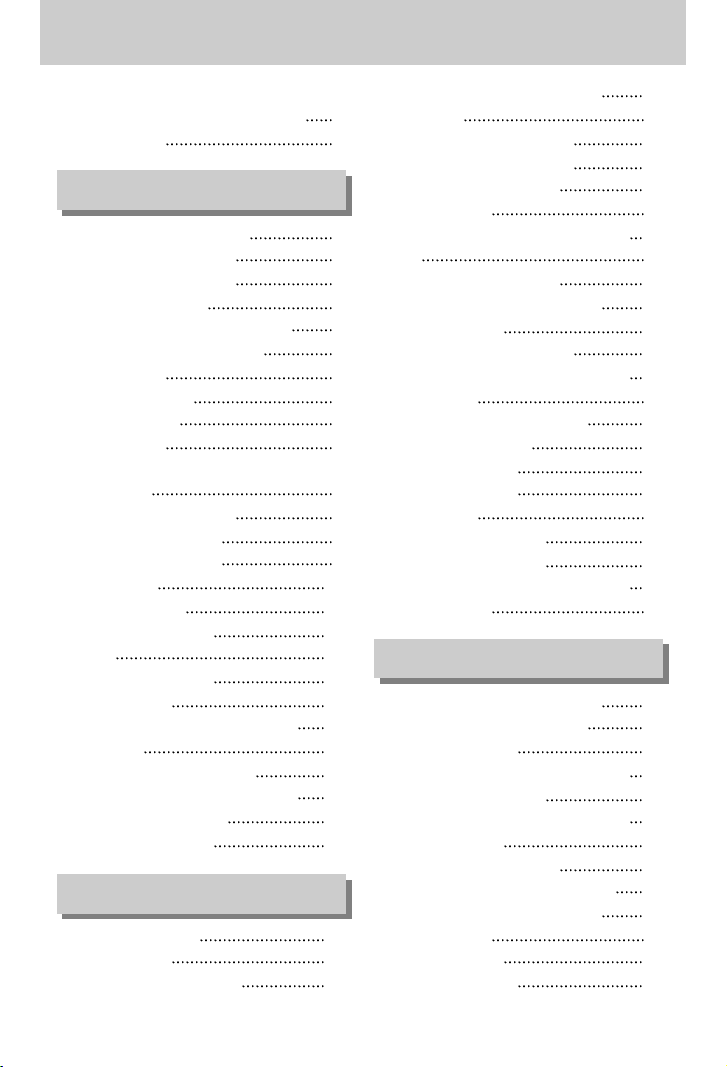
ƃEnregistrer/ Charger une configuration
particulière d’appareil photo (MySET) 78
ƃRep. Point AE 79
ƃDémarrage du mode lecture 80
ƃIndicateur de l'écran LCD 82
ƈLCD arrière/ LCD viseur 82
ƈ
Haut de l'écran LCD
83
ƃTouche Vignette/ Touche Agrandir 84
ƃTouche Affichage/ Information 86
ƃMode Album 87
ƃTouche 5 fonctions 90
ƃTélécommande 91
ƃTouche Efface 92
ƃParamétrage du mode de lecture à l'aide de
l'écran LCD 93
ƃDémarrage du diaporama 96
ƃProtection des images 98
ƃSuppression d’images 99
ƃMémo vocal 100
ƃRedimensionner 101
ƃRotation d’une image 102
ƃDPOF 103
ƃDPOF : STANDARD 103
ƃDPOF : INDEX 104
ƃDPOF : TAILLE DE L’IMPRESSION 104
ƃPictBridge 105
ƃPictBridge : Sélection d’image 106
ƃPictBridge : paramétrage impression 107
ƃPictBridge : l’impression 108
ƃPictBridge : REMISE 109
ƃMenu paramétrage 110
ƃNom de fichier 112
ƃMise à l’arrêt automatique 113
ƃArrêt automatique de l'écran LCD 114
ƃLANGUE 115
ƃFormater une carte mémoire 116
ƃParamétrer la date & l'heure 117
ƃParamétrer le type de date 117
ƃHeure mondiale 118
ƃImpression de la date d’enregistrement 119
ƃVoix
120
ƃLuminosité de l’écran LCD
120
ƃSélection d’un type de sortie vidéo
121
ƃAffichage rapide
122
ƃCapteur pivotant automatique 123
ƃ
Connecter un périphérique externe (USB)
124
ƃInitialisation 124
ƃConfiguration du menu MYCAM 125
ƃImage de démarrage 126
ƃSon de démarrage 126
ƃSon de l'obturateur 127
ƃType de son 127
ƃRemarques importantes 128
ƃVoyant d'avertissement 130
ƃ
Avant de contacter un centre de service à la clientèle
131
ƃSpécifications 134
ƃRemarques concernant le logiciel 136
ƃConfiguration système requise 136
ƃA propos du logiciel 137
ƃConfiguration du logiciel de l’application 138
ƃDémarrage du mode PC 144
ƃ
Suppression du Pilote USB pour Windows 98SE
147
ƃDisque amovible 149
ƃRetrait du disque amovible 150
ƃParamétrer le pilote USB pour MAC 151
ƃUtilisation du pilote USB sur MAC 151
ƃDigimax Master 152
ƃDigimax Reader 158
ƃFoire aux questions 160
-4-
LECTURE
PARAM.
LOGICIEL
Table des matières
Page 5

-5-
Nous vous remercions d'avoir acheté un appareil photo numérique Samsung.
ƃ Avant d’utiliser votre appareil photo, veuillez lire attentivement le Manuel de l’utilisateur.
ƃ Lorsque vous avez besoin de faire appel au service après-vente, veuillez amener l’appareil et
la pièce défaillante (piles, carte mémoire etc.) au centre de service après-vente.
ƃ Pensez à vérifier que l’appareil photo fonctionne correctement avant de l’utiliser (par exemple
lors d’un voyage ou d’un événement important) pour éviter toute déception.
Samsung appareil-photo ne peut être tenu pour responsable en cas de perte ou de
dommages résultant d’un mauvais fonctionnement de l’appareil.
ƃ Rangez ce manuel dans un endroit sûr.
Ҭ Microsoft Windows et le logo Windows sont des marques déposées appartenant à Microsoft
Corporation incorporated aux États Unis et/ou dans d’autres pays.
Ҭ CompactFlash logo est une marque déposée de SanDisk Corporation.
Ҭ Tous les noms de marque et de produits qui apparaissent dans ce manuel sont des marques
déposées appartenant aux sociétés respectives.
DANGER
Le symbole «DANGER» avertit d’un danger imminent qui, si vous ne suivez pas les
consignes de sécurité, peut entraîner des blessures graves, voire mortelles.
AVERTISSEMENT
Le symbole «AVERTISSEMENT» indique un danger éventuel qui, si vous ne suivez pas
les consignes de sécurité, peut entraîner des blessures graves, voire mortelles.
MISE EN GARDE
Le symbole «MISE EN GARDE» avertit d’un danger éventuel qui, si vous ne suivez pas
les consignes de sécurité, peut entraîner des blessures légères ou assez graves.
Comment éliminer ce produit (déchets d’équipements électriques et électroniques)
(Applicable dans les pays de l’Union Européen et aux autres pays européens disposant de
systémes de collecte sélective) Ce symbole sur le produit ou sa documentation indique
qu’il ne doit pas être éliminé en fin de vie avec les autres déchets ménagers. L’élimination
incontrôlée des déchets pouvant porter préjudice à l’environnement ou à la santé humaine,
veuillez le séparer des autres types de déchets et le recycler de façon responsable. Vous favoriserez
ainsi la réutilisation durable des ressources matérielles. Les particuliers sont invités à contacter le
distributeur leur ayant vendu le produit ou à se renseigner auprès de leur mairie pour savoir où et
comment ils peuvent se débarrasser de ce produit afin qu’il soit recyclé en respectant l’environnement.
Les entreprises sont invitées à contacter leurs fournisseurs et à consulter les conditions de leur contrat
de vente. Ce produit ne doit pas être éliminé avec les autres déchets commerciaux.
Le présent manuel contient des instructions sur la manipulation correcte et en toute sécurité
de cet appareil photo. En suivant minutieusement chacune de ces instructions, vous évitez de
blesser ou de mettre en danger vous-même et les personnes autour de vous.
Découvrir votre appareil photo
Page 6

ƈ N’essayez pas de faire une quelconque modification sur votre appareil photo. Toute
modification pourrait causer un choc électrique, un incendie, des blessures corporelle ou des
dommages à l’appareil photo. L’inspection interne de l’appareil, l’entretien et les réparations
doivent être réalisées par votre revendeur ou le Centre de service après-vente de Samsung.
ƈ Veillez à ne pas utiliser cet appareil à proximité de produits inflammables ou de gaz explosifs,
car cela pourrait augmenter les risques d’explosion.
ƈ Si un liquide ou un objet pénètre dans l’appareil, prenez garde de ne pas utiliser ce dernier.
Éteignez l’appareil photo, puis coupez l’alimentation (piles ou adaptateur CA). Prenez contact
avec votre revendeur ou le Centre de service après-vente de Samsung. D’ici là, n’utilisez en
aucun cas l’appareil pour éviter tout incendie et toute électrocution.
ƈ N’insérez pas et ne laissez pas tomber d’objets métalliques ou inflammables dans l’appareil
photo par les points d’accès, par exemple le logement de la carte mémoire et le
compartiment de piles. Cela peut provoquer un incendie ou un choc électrique.
ƈ Ne manipulez pas cet appareil avec des mains humides. Cela pourrait causer un incendie ou
un choc électrique.
ƈ N’utilisez pas le flash à proximité des personnes ni des animaux. Le positionnement du flash
trop près des yeux du sujet peut causer des dommages à la vue.
ƈ Lors de la prise de vues, n’orientez jamais l’objectif de l’appareil directement sur une lumière
très forte. Cela risque d’endommager vos yeux de façon permanente.
ƈ Pour des raisons de sécurité, rangez cet appareil et ses accessoires dans un endroit hors de
la portée des enfants et des animaux afin de prévenir tout accident et notamment:
ҮL’ingestion des piles ou de petits accessoires. En cas d’accident, veuillez consulter un
médecin immédiatement.
ҮLes pièces mobiles de l’appareil photo peuvent provoquer des blessures.
ƈ Il se peut que les piles et l’appareil chauffent lors d’une utilisation prolongée. Cela peut
provoquer un mauvais fonctionnement de l’appareil. Si cela devait se produire, laissez
l’appareil au repos quelques minutes afin qu’il refroidisse.
ƈ Ne rechargez pas les piles non rechargeables. Cela risque de provoquer une explosion.
ƈ Ne laissez pas cet appareil dans des endroits très chauds, tels que les véhicules fermés, en
exposition à la lumière directe du soleil ou exposés à des variations extrêmes de température.
L’exposition à des températures extrêmes risque d’endommager les composants internes de
l’appareil photo et provoquer un incendie.
ƈ Pendant l’utilisation, ne recouvrez pas l’appareil photo ni l’adaptateur CA. Cela risque de
provoquer un réchauffement et la déformation du boîtier ou provoquer un incendie. Utilisez
toujours votre appareil photo et ses accessoires dans un endroit bien ventilé.
Avertissement
-6-
Danger
Page 7

-7-
ƈ
Les fuites, la surchauffe ou l’explosion des piles pourraient causer des blessures ou un incendie.
ҮAssurez-vous d’utiliser uniquement des piles comportant les caractéristiques qui
conviennent à votre appareil photo.
ҮNe mettez pas les piles en court-circuit, ne les chauffez pas et ne les jetez pas au feu.
ҮN’insérez pas les piles en inversant les polarités.
ƈ Retirez les piles lorsque vous prévoyez de ne pas utiliser l’appareil photo pendant une longue
période. Il se peut qu’il y ait une fuite d’électrolyte corrosive au niveau des piles ce qui peut
endommager les composants de l’appareil photo de manière permanente.
ƈ Ne déclenchez jamais le flash tant que vous le touchez ou qu’il est en contact avec un objet.
Ne pas toucher le flash après l’utilisation. Cela causerait l’incendie.
ƈ Ne déplacez pas l’appareil photo lorsqu’il est allumé si vous utilisez l’adaptateur de courant
de CA. Après utilisation, éteignez toujours l’appareil photo avant de débrancher l’adaptateur
de la prise murale. Assurez-vous ensuite que les cordons ou les câbles des connecteurs vers
d’autres appareils sont débranchés avant de déplacer l’appareil photo. Si vous ne prenez pas
cette précaution, vous risquez d’endommager les cordons ou câbles, ce qui peut causer un
choc électrique ou un incendie.
ƈ L'objectif est fixé au corps de l'appareil photo. N'appuyez pas et n'appliquez aucune pression
sur l'objectif, cela risque de provoquer un mauvais fonctionnement de l'appareil photo.
ƈ Ne tirez pas sur l'objectif avec la main et ne faites pas tourner la bague du zoom rapidement,
cela risque de provoquer un mauvais fonctionnement de l'appareil photo.
Faites attention lorsque vous utilisez l'objectif.
ƈ Ne retirez pas le flash externe de l’appareil en forçant. Cela risque d’endommager le haut de
l’appareil photo.
Mise en garde
Page 8

Veuillez contrôler que vous avez tous les accessoires avant d'utiliser cet appareil. Pour acheter
l’équipement en option, contactez votre revendeur Samsung le plus proche ou un centre de
service Samsung.
Carte CF (CompactFlash)
(p.20)
Imprimante compatible
DPOF (voir p.103)
Flash résistant
exclusif
Plaque du flash
Étui
Manuel de l'utilisateur,
Carte de garantie
DragonneTélécommande
Logiciel (p.137)
Câble CA
Adaptateur de CA
Chargeur pour piles
Pile rechargeable
(SLB-1974)
Bague porte objectif
Pare-soleil Protège objectif
< Éléments inclus >
-8-
Tableau du système
Page 9

-9-
Imprimante compatible
PictBridge (voir p.105)
Ordinateur (p.144)
Écran externe
Câble jaune - Vidéo
Couleur Blanc/Rouge - Voix
stéréo (voir p.121)
Câble USB Câble AV
Pour Windows
Ү
PC avec processeur supérieur à un Pentium II
450MHz (Pentium 700MHz ou supérieur conseillé)
ҮWindows 98/98SE/2000/ME/XP
ҮMinimum 64 Mo RAM (XP: 128 Mo)
Ү200 Mo d'espace disque disponible
(Plus d'1 Go conseillé)
ҮPort USB
ҮLecteur CD-ROM
Ү1024x768 pixels, écran compatible affichage
couleur 16-bit (affichage couleur 24-bit
conseillé)
ҮDirectX 9.0 ou supérieure
Pour Macintosh
ҮPower Mac G3 ou supérieur
ҮMac OS 10.0 ou supérieure
ҮMinimum de 64Mo RAM
ҮEspace disque dur libre de 110Mo
ҮPort USB
ҮLecteur CD-ROM
Configuration système requise
Tableau du système
Page 10

Avant
Côté (Gauche/ Droite)
Côté (Gauche) Côté (Droite)
Capteur passif de la mise
au point automatique
Touche mode de l'obturateur
vitesse élevée (HS)
Capteur télécommande
Flash
Touche de sélection de la zone
de mise au point (AF-A)
Touche de sélection du mode
de mise au point
Haut-parleur
Cache connecteur
Cache du logement de la
carte mémoire
Touche ouverture du flash
(OUVRIR)/ Touche de
compensation du flash
Touche de verrouillage de la mise
au point automatique (AF-L)
Capteur
télécommande
Microphone
Déclencheur
Sélecteur avant
(JOG1)
Voyant retardateur &
Voyant de la mise au
point automatique
Microphone
Objectif
-10-
Caractéristiques techniques
Page 11

-11-
Haut
Touche d'entraînement
Touche
Retardateur
Touche Marche/Arrêt /
Voyant Marche/Arrêt
Haut de
l'écran LCD
Touche ISO
Touche de mise
en forme
Griffe
Voyant d'état du
flash
Choix des modes
Haut-parleur
Déclencheur
Bague EVC (Compensation de la
valeur d'exposition)
Bague de la variation de la focale
Bague du zoom
Indicateur de l'échelle du zoom
Flash
Protection de la griffe
Caractéristiques techniques
Page 12

Face arrière
Connecteurs Trappe de la carte mémoire
Oeillet de la bretelle
Prise AV
Connecteur USB
Prise DC-IN
Viseur de l'écran LCD
Bague de réglage dioptrique
Voyant accès de la carte
Bouton LCD
Touche Affichage/
Informations
Cache connecteur
Touche SCENE/
Supprimer
Arrière de l'écran LCD
Cache du logement de la
carte mémoire
Levier d'éjection de
la carte mémoire
Trappe de la carte mémoire
Touche 5 fonctions
Touche mode Lecture
Zoom numérique/ Touche
d'agrandissement
Oeillet de la bretelle
Touche Verrouillage AE
(AE-L)/ Touche vignette
Molette arrière (JOG 2)
-12-
Caractéristiques techniques
Page 13

-13-
Bas
Logement de piles
Fermeture et cache
du compartiment
de la batterie
Fixation du
trépied
Support de pile
Logement de piles
Bague de
réglage
dioptrique
Caractéristiques techniques
Page 14
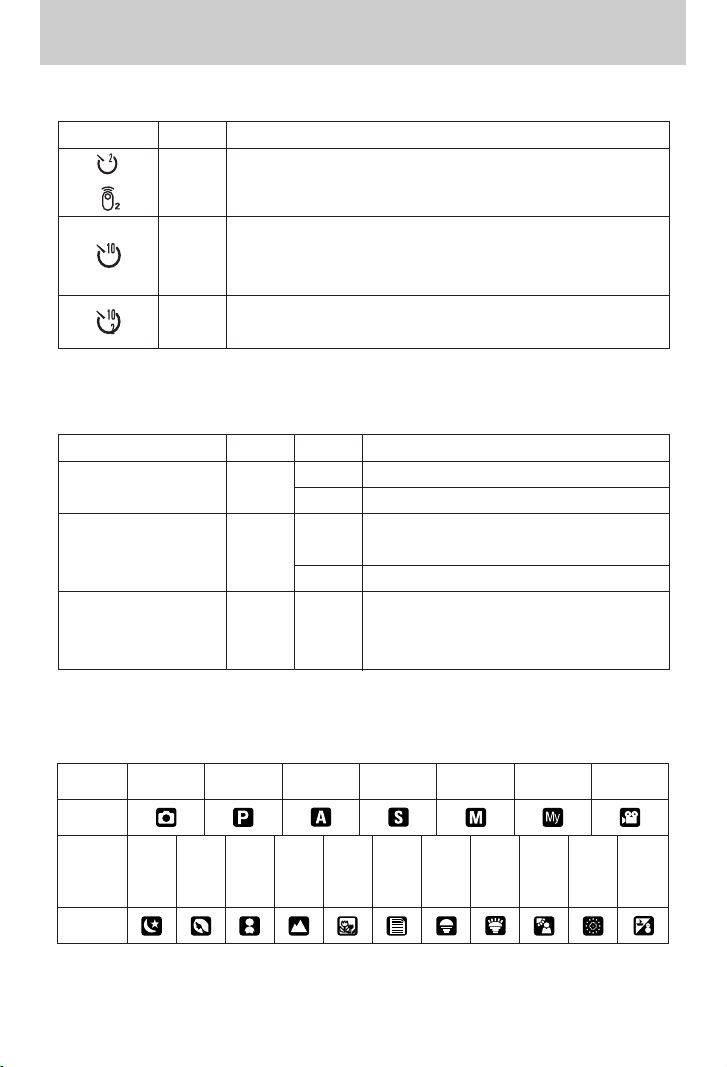
-14-
ƈ Voyant du retardateur
ƈ Voyant d’état de l’appareil photo
Icône Etat Description
-
Pendant les 7 premières secondes, le voyant clignote à intervalles d'une seconde.
- Pendant les 3 dernières secondes, le voyant clignote à intervalles d'une 0,25
seconde.
Une photo est prise après environ 10 secondes et 2 secondes
plus tard une autre photo est prise.
Clignote
ment
Clignote
ment
Clignote
ment
Voyant Couleur État Description
Marche Mise en marche
Clignotement
Lorsque l'écran LCD est éteint
Le chargement est terminé (Enfoncer le
bouton de l'obturateur à mi-course)
Le flash est en cours de chargement
Lorsque la carte mémoire est utilisée
Rouge
Clignotement
Mode PC - Lorsque des données sont en cours de transmission
- Lorsque le câble USB est connecté
Voyant accès de la carte
ƈ Icône de mode
Mode AUTO
PROGRAMME
Priorité A Priorité S MANUEL MySET
CLIP VIDÉO
Icône
Icône
NUIT
PORTRAIT ENFANTS
PAYSAGE
GROS PLAN
TEXTE
COUCHER
DE SOLEIL
AUBE
CONTRE
JOUR
PLAGE &
NEIGE
ARTIFICE
Mode
Pendant 2 secondes, le voyant clignote rapidement à intervalle de
0,25-seconde.
Voyant d'état du flash
Touche marche/arrêt
Vert
Rouge
Marche
Clignotement
Caractéristiques techniques
Page 15
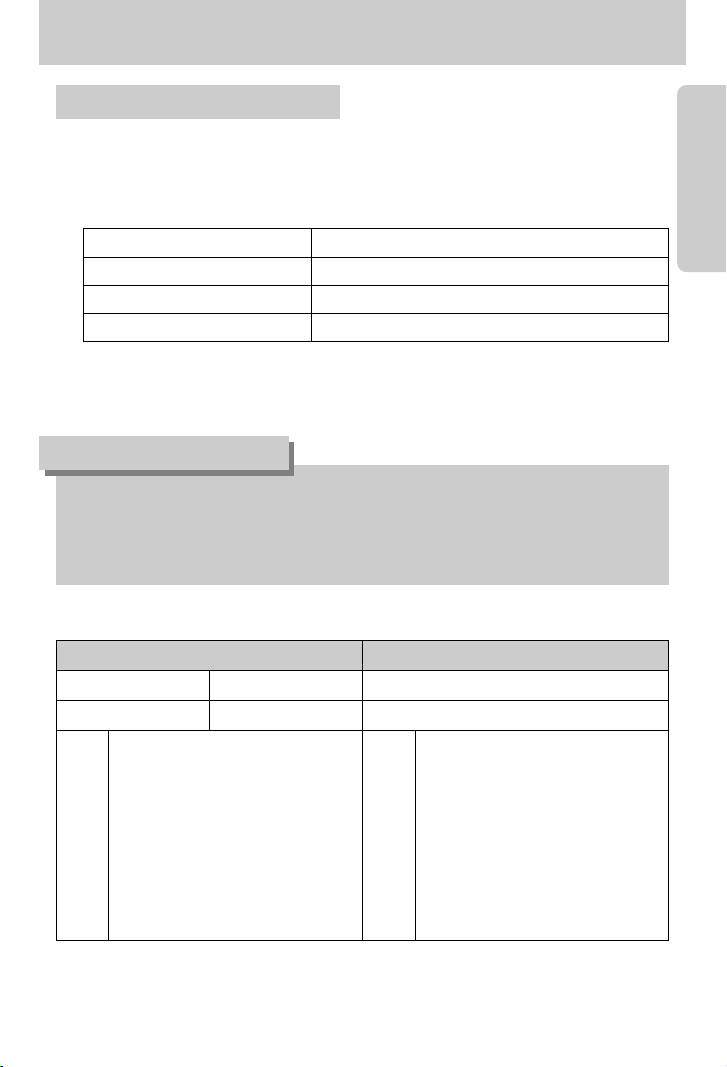
-15-
ƈ Il y a deux manières d'alimenter l'appareil photo. Vous pouvez utiliser la batterie ou un
adaptateur exclusif de CA.
ƈ Caractéristiques de la batterie rechargeable SLB-1974
ſ Pour acheter l'adaptateur exclusif de CA (SAC-81, CC 8,4V 1,5A), contactez votre revendeur
Samsung le plus proche ou un centre de service Samsung.
Connexion à une source d’alimentation
ƃ Assurez-vous d'utiliser la batterie exclusive ayant les caractéristiques adaptées pour
l'appareil photo. Le non respect de cette indication risque de compromettre votre garantie.
ƃ Lorsque vous débranchez l'adaptateur de CA ou retirez la batterie, éteignez d'abord
l'appareil photo. Les données risquent d'être endommagées.
MISE EN GARDE
Modèle SLB-1974
Type Lithium Ion
Tension, Capacité 7.4V, 1900mAh
Durée de chargement Environ 180 MIN (En utilisant le SBC-L4)
Image fixe Clip vidéo
Vie de pile Nombre d'images Durée d’enregistrement
Environ 225 MIN Environ 450 Environ 225 MIN
ƈ Nombre d’images et durée de vie de la pile
Utiliser la batterie entièrement chargée
Mode Auto
Taille d’image de 8 Mo,
Qualité d’image fine
Intervalle prise à prise : 30 sec.
Changer la position du zoom entre
Wide et Tele à chaque prise de vue.
Utiliser le flash une fois sur deux
Basé sur
les
conditions
de prises
de vue
suivantes
Basé sur
les
conditions
de prises
de vue
suivantes
Utiliser la batterie entièrement chargée
Taille de l’image 640X480
Vitesse 15 ips
ſCes chiffres sont établis d’après les normes et les conditions de prises de vue de Samsung et
peuvent varier selon les utilisations.
Avant d’utiliser l’appareil photo
Page 16

Utiliser la pile
: Si l’appareil photo ne s’allume pas après avoir inséré les piles,
vérifiez si la polarité est correcte (+ et -).
1. Tournez la fermeture du compartiment de la
batterie dans le sens de la flèche (OPEN) et
ouvrez le couvercle du compartiment de la
batterie.
2. Introduisez les piles en tenant compte de la
polarité (+ / -).
3. Fermez le couvercle du compartiment de la
batterie et tournez la fermeture du
compartiment dans le sens de la flèche
(CLOSE).
-16-
Avant d’utiliser l’appareil photo
Page 17

-17-
Etat de la pile
Indicateur d'état
des piles
Les piles sont
complètement chargées
Préparation de
nouvelles piles
Capacité de la batterie faible (Le
voyant d'avertissement s'affiche).
Batterie vide (Couleur rouge :
Changez la batterie).
ƈ L’écran à cristaux liquides (LCD) comporte 4 symboles indiquant l’état des piles.
Retrait la pile
1. Eteignez l'appareil photo. Tournez la fermeture du
compartiment de la batterie dans le sens du marquage OPEN
et ouvrez le couvercle du compartiment de la batterie.
2. Déplacez le maintien de la batterie de côté et
vous pouvez la sortir.
3. Sortez la batterie et fermez le couvercle du
compartiment. Tournez la fermeture dans le
sens du marquage CLOSE.
Information importante concernant l'utilisation des piles
ƃ Eteignez l’appareil lorsque vous ne l’utilisez pas.
ƃ Veuillez retirer la pile si vous n’utilisez pas l’appareil photo pendant une longue période.
La pile peut perdre de sa puissance avec le temps et risque de couler si elle reste dans
l’appareil photo.
ƃ Des températures basses (inférieures à 0°C) peuvent affecter la performance de la pile
ou en réduire la durée de vie.
ƃ La pile retrouve généralement ses capacités lorsqu’elle est à des températures normales.
ƃ Une utilisation intensive de l'appareil photo pourrait chauffer.
Il s'agit d'un phénomène tout à fait normal.
ƃ Si la capacité de la batterie est faible, l'appareil photo ne s'allume pas.
Dans ce cas, remplacez la batterie par une nouvelle.
BON À SAVOIR
Avant d’utiliser l’appareil photo
Page 18

-18-
1. Branchez la prise du câble de CA dans la prise murale et insérez le câble de CA dans le
chargeur.
ſ Si le voyant de chargement ne clignote pas en rouge
ou clignote en jaune, veuillez vérifier si la batterie est
insérée en respectant la polarité (+/-).
ſ Vérifiez l'état de chargement de la batterie grâce au
voyant de chargement du chargeur.
Etat Voyant
En cours de chargement Le voyant rouge est allumé
Le chargement est terminé Le voyant vert est allumé
Le chargement est en veille Le voyant jaune est allumé
Erreur de chargement Le voyant jaune clignote
Voyant de chargement
ƈ Comment charger la batterie rechargeable
2. Placez la batterie dans le chargeur comme indiqué ci-contre.
Avant d’utiliser l’appareil photo
Page 19
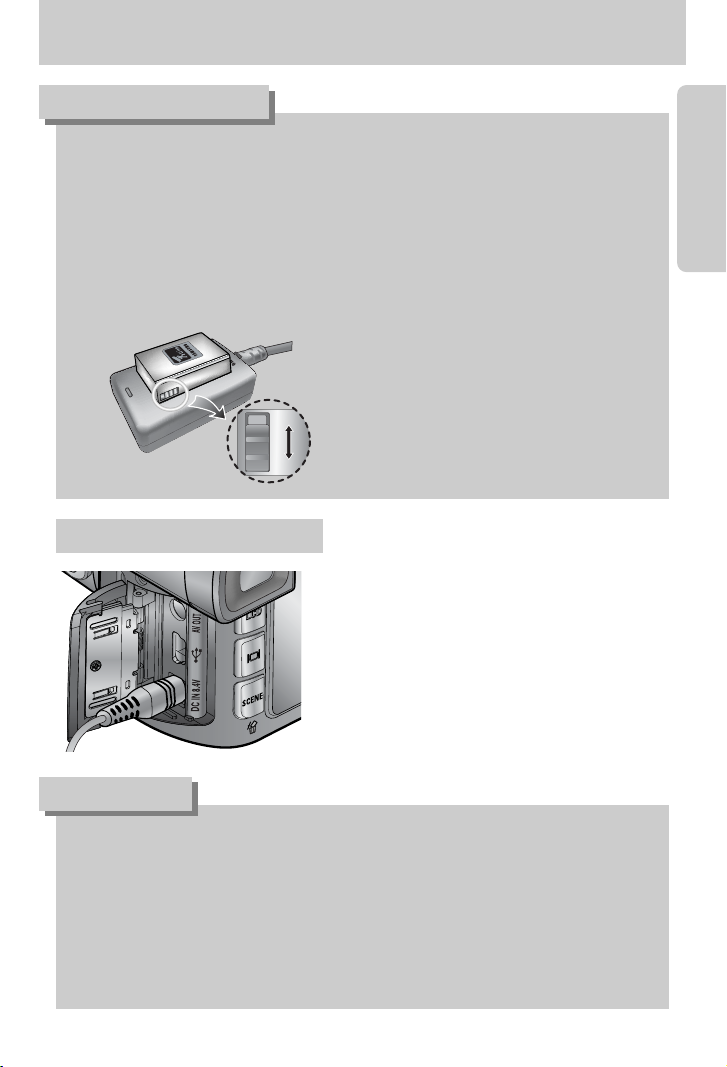
-19-
ƃ Eteignez toujours l'appareil avant de débrancher le SAC-41 (à la fois pour le chargeur et
l'adaptateur de CA).
ƃ Comme pour tous les appareils électriques, la sécurité est un élément important.
Assurez-vous que ni l'appareil-photo, ni l'adaptateur n'entrent en contact avec de l'eau ou
avec des objets métalliques.
ƃ Veuillez vous assurer d’utiliser un adaptateur de CA (SAC-81, CC 8.4V) dont les
caractéristiques sont adaptées à l’appareil photo. Le non respect de cette indication
risque d’avoir une incidence sur votre garantie.
DANGER
Si vous avez accès à une alimentation secteur, le fait
d'utiliser un adaptateur de CA (SAC-81, CC 8,4V)
vous permet d'utiliser l'appareil photo plus longtemps.
Branchez l'adaptateur sur la prise DC-IN de l'appareil
photo. Retirez la batterie de l'appareil lorsque vous
utilisez un adaptateur de CA.
Adaptateur de CA (SAC-81, CC 8,4V)
ƃ La température de fonctionnement correcte du chargeur se situe entre 0'C et 40'C.
Lorsque vous chargez la batterie en-dessous/au-dessus de la bonne température de
fonctionnement, il se peut que le chargeur ne fonctionne pas (le voyant jaune est allumé).
Le chargement redémarre lorsque la température de fonctionnement est atteinte, il ne
s'agit pas d'un mauvais fonctionnement de l'appareil photo.
ƃ Samsung garantie le chargeur pendant un an et la batterie lithium ion pendant six mois à
partir de la date d'achat du produit.
ƃ
L'utilisation et l'usure de la batterie lithium ne sont pas couvertes par la garantie de Samsung.
Si la tenue de la batterie diminue considérablement, vous devriez en acheter une nouvelle.
ƃ Faites glisser l'interrupteur comme vous le
souhaitez pour indiquer quelque chose comme
l'état de chargement du flash. Cet interrupteur a
une marque jaune et noire.
BON À SAVOIR
Avant d’utiliser l’appareil photo
Page 20

-20-
ƃ Assurez-vous de formater la carte mémoire (voir p.116) si vous en utilisez une nouvelle pour
la première fois, si elle contient des données que l’appareil photo ne reconnaît pas ou des
photos prises avec un autre appareil.
ƃ Eteignez l’appareil photo lors de l’insertion ou du retrait de la carte mémoire.
ƃ Une utilisation répétée de la carte mémmoire peut éventuellement en réduire la performance.
Si cela devait être le cas, vous devrez en acheter une nouvelle. L’usure de la carte mémoire
n’est pas couverte par la garantie Samsung.
ƃ La carte mémoire est un appareil de précision électronique.
Ne la pliez pas, ne la laissez pas tomber et ne la soumettez à aucun impact fort.
ƃ Ne conservez-pas la carte mémoire dans un environnement soumis à des champs
électroniques et magnétiques importants, par exemple à proximité de haut-parleurs ou de
téléviseurs.
ƃ Ne l’utilisez pas et ne la conservez pas dans un environnement où les températures sont
extrêmes.
ƃ Conservez la carte mémoire dans son étui lorsque vous ne l’utilisez pas.
ƃ Durant et après des périodes d’utilisation prolongée, il se peut que vous remarquiez que la
carte mémoire est chaude. Cela est tout à fait normal.
ƃ N’utilisez pas la carte mémoire d’un autre appareil photo numérique.
Pour utiliser la carte mémoire dans cet appareil photo, formatez d’abord la carte mémoire en
utilisant cet appareil.
ƃ N’utilisez pas une carte mémoire formatée par un autre appareil photo numérique ou un
lecteur de carte mémoire.
ƃSi la carte mémoire se trouve dans l’un des cas suivants, il se peut que les données
enregistrées soient corrompues :
- Lorsque la carte mémoire est utilisée de manière incorrecte.
-
Si l’alimentation est coupée ou si la carte mémoire est retirée lors de l’enregistrement, la
suppression (formatage) ou la lecture.
ƃ Samsung ne peut être tenue pour responsable en cas de perte de données.
ƃ Il est conseillé de copier les données importantes sur d’autres supports comme sauvegarde,
par exemple disquettes, disques durs, CD etc.
ƃ Si vous utilisez une carte mémoire à faible vitesse d'écriture, il se peut que le clip vidéo
s'arrête lors de l'enregistrement. Nous vous conseillons une carte mémoire à vitesse
d'écriture élevée (vitesse d'écriture supérieure à 40X).
Instructions sur l’utilisation de la carte mémoire
Avant d’utiliser l’appareil photo
Page 21

-21-
ƃ Lorsque le couvercle du logement de la carte mémoire s'ouvre, il n'est pas possible
d'allumer l'appareil photo en appuyant sur la touche marche/ arrêt.
ƃ Ne retirez pas la carte mémoire lorsque le voyant accès de la carte clignote. Cela risque
en effet d'endommager les données présentes sur la carte mémoire.
ƃ Si le cache du logement de la carte mémoire est ouvert lors de l'enregistrement des
données, une alarme sonore est émise et l'appareil s'éteint après avoir enregistré les
données.
BON À SAVOIR
ţ Carte mémoire CF (CompactFlash) de type I et II Ť
RAW TIFF
TRÈS FINE
FINE
NORMAL
25 IPS 15 IPS
3264X2448
3215
29 42 - -
3264X2176
--17
32 46 - -
3264X1840
--20
38 54 - -
2400X1800
--
27 50 71 - -
1632X1224
--
54 94 124 - -
1024X768
--
112 169 205 - -
640X480
--
292 450 548 - -
640X480
--
--
1Min. 10Sec. 1Min. 57Sec.
320X240 - - - -
3Min. 31Sec. 5Min. 51Sec.
160X120 - - - -
8Min. 12Sec.
13Min. 41Sec.
Image
fixe
Clip
vidéo
ƈ L'appareil photo peut utiliser une carte CF (CompactFlash) de type I et II.
Certaines cartes CF de type I et II ne sont pas
compatibles avec cet appareil photo.
Nous vous conseillons une carte CF de type I
et II identique à celle fournie avec cet appareil
photo.
ƈ Si vous utilisez la mémoire de 64 Mo, la capacité de prise de vue indiquée sera comme suit.
Ces chiffres sont approximatifs étant donné que les capacités de l’image peuvent être
modifiées en raison de données variables.
Dimension de l'image enregistrée
Étiquette
Avant d’utiliser l’appareil photo
Page 22

-22-
1. Eteignez l'appareil photo à l'aide de la touche
marche/arrêt. Ouvrez le cache du logement de la
carte mémoire. Appuyez sur le levier d'éjection de la
carte mémoire et le levier apparaît. Appuyez à
nouveau sur le levier et la carte mémoire est éjectée.
2. Retirez la carte mémoire et fermez le cache du
logement de la carte mémoire.
3. Pour fermer, poussez le cache du logement de la carte
mémoire jusqu'à ce que vous entendiez un clic.
Si la carte mémoire ne s'insère pas normalement,
n'essayez pas de forcer.
Vérifiez le sens d'insertion et insérez-la correctement.
Ne l'insérez pas à l'envers, cela risque d'endommager le
logement de la carte mémoire.
2. Insérez la carte mémoire comme indiqué
sur le cache du logement de la mémoire.
1. Eteignez l'appareil photo et tirez sur le cache du
logement de la carte mémoire dans le sens de la
flèche pour l'ouvrir.
Introduction de la carte mémoire
Retirer la carte mémoire
Avant d’utiliser l’appareil photo
Page 23

-23-
1. Faites passer la dragonne dans l'œillet de l'appareil
photo comme indiqué ci-contre.
3. Fixez la dragonne comme indiqué ci-contre.
4. Répétez les étapes 1 à 3 pour fixer l'autre extrémité de la dragonne à l'autre oeillet.
2. Faites passer la dragonne comme indiqué ci-contre.
Fixer la dragonne
Avant d’utiliser l’appareil photo
Page 24

-24-
ƈ Lorsque vous réalisez des prises de vue dans des conditions d'éclairage direct ou clair, il se
peut que la qualité de l'image soit détériorée en raison d'une lumière trop importante. Dans
ce cas, utilisez le parasoleil pour réduire la détérioration de la qualité provoquée par le
surplus de lumière.
1. Fixez la bague porte-objectif à l'appareil photo en la tournant dans le sens des aiguilles d'une
montre comme indiqué ci-contre.
ſ Vous pouvez utiliser un filtre général (Ґ72mm)
après avoir fixé l’adaptateur de l’objectif.
2. Fixez le parasoleil en le tournant dans le sens des aiguilles d’une montre.
[ Utiliser le parasoleil ] [ Transporter le parasoleil ]
Fixer le parasoleil
Avant d’utiliser l’appareil photo
Page 25

-25-
ƈ Lorsque vous n'utilisez pas l'appareil photo, fixez le protège objectif.
Vous pouvez fixer le protège objectif comme indiqué ci-dessous.
Fixer le protège objectif
Avant d’utiliser l’appareil photo
Page 26

-26-
N° Description Icônes Page
1 Modes d'unité p.36~39
2 Dimension d'image p.70
3
Retardateur/ Commande à distance
p.40~41
4 Métrage p.43
5 Etat de la batterie
7 Mémo vocal p.76
8 Contraste p.73
9 Saturation p.74
10 Qualité de l'image p.71
11 Netteté p.75
12
Verrouillage de la mise au point
p.47
13 Mode mise au point p.47~48
[ Image et état Plein ]
ھ
ڿ
ۀ
ہ
ۂ
ۃ
ۄ
ۅ
؆
؈
؇
؉
؊
؋
،
؍
؎
؏
ۆۇ
ڽڼڻں ڹ ؐؑؒؓ
ƈ
L'écran LCD affiche des informations relatives aux fonctions et aux sélections de prises de vues.
ƈ
Reportez-vous page 63 pour obtenir plus d'informations concernant la sélection de l'écran LCD.
LCD arrière/ LCD du viseur
Mode obturateur vitesse élevée/
Avertissement de mouvement de l'appareil photo
6
p.17
p.49, 34
Voyant de l'écran LCD
Page 27

-27-
14
Mise au point manuelle directe
p.48
15
Distance focale/ Zoom numérique
28mmX4.0
p.44~45
16 Compensation de l'exposition p.50
17 Compensation du flash p.58
18 Impression de la date p.119
19 Flash p.57~60
20 Macro p.55~56
21 Équilibre des blancs p.53~54
22 ISO p.42
23 Valeur d'ouverture F2.2 p.30~31
24 Vitesse d'obturation 1/1600 p.30~31
25 Espace couleur p.77
27
Nombre de prise de vue restantes
25 p.21
28 Verrouillage de l'exposition p.51
29
Cadre de mise au point automatique
-
30 Zone ponctuelle p.79
26
Mode d'enregistrement
Voyant de l'écran LCD
p.29~33
Page 28

-28-
ڹں ڻ ڼ ڽ ھ ڿ ۀ ہ ۂ ۃ ۄ
ۅۆۇ
؆ ؇؈ ؉
؊؋،
2 ISO p.42
3 Vitesse d'obturation 1/1600 p.30~31
4
Avertissement de mouvement de l'appareil
p.34
5 Verrouillage de l'exposition p.51
6 Valeur d'ouverture F2.2 p.30~31
7 Saturation p.74
8 Netteté p.75
9 Dimension d'image p.70
10 Qualité de l'image p.71
11
Nombre de prises de vue restantes
25 p.21
12 Mode d'unité p.36~39
13 Métrage p.43
14 Etat de la batterie p.17
15 Macro p.55~56
16 Distance focale 28mm p.44
1
Mode d'enregistrement
p.29~33
Haut de l'écran LCD
Voyant de l'écran LCD
N°
Description Icônes Page
Page 29

-29-
17
Verrouillage de la mise au point/ Mode mise au point
p.47~48
18 Contraste p.73
19 Voyant de compensation p.50
20
Compensation de la puissance du flash
p.58
21 Retardateur p.40~41
22 Équilibre des blancs p.53~54
23 Flash p.57~60
Mode d'enregistrement
Veuillez sélectionner ce mode pour une prise de photo rapide et facile avec un minimum
d'interaction de l'utilisateur.
1. Insérez la batterie et la carte mémoire. (p.16, 22)
2. Appuyez sur la touche marche pour allumer l'appareil
photo. (La date et l'heure s'affichent pendant environ 3
sec. et disparaissent.
3. Sélectionnez le mode AUTO en tournant le sélecteur de
mode.
4. Orientez l'appareil vers le sujet et composez l'image à
l'aide de l'écran LCD.
5. Appuyez sur le bouton d'obturateur pour capter l'image.
ƈ Comment utiliser le mode AUTO ( )
[ Mode AUTO ]
ƃ Si le cadre de la mise au point automatique devient rouge lorsque vous enfoncez la
touche de l'obturateur à mi-course, cela signifie que l'appareil photo ne peut pas effectuer
la mise au point sur le sujet.
BON À SAVOIR
Voyant de l'écran LCD
Page 30

-30-
ƈ Comment utiliser le mode PROGRAMME ( )
Le fait de sélectionner le mode automatique permet de
configurer l'appareil photo avec des paramètres optimaux.
Vous pouvez encore configurer toutes les fonctions
manuellement à l'exception du diaphragme et de la vitesse
d'obturation.
Les étapes 1 et 2 sont identiques à celles du mode AUTO.
3. Sélectionnez le mode PROGRAMME en tournant le
sélecteur de mode.
4. Appuyez sur la touche menu pour configurer les
fonctions avancées (p.67).
5. Orientez l'appareil vers le sujet et composez l'image à
l'aide du viseur ou de l'écran à cristaux liquides.
6. Appuyez sur le bouton d'obturateur pour capter l'image.
[ Mode PROGRAMME ]
[ Mode Priorite Ouverture ]
ƈ Comment utiliser le mode PRIORITE OUVERTURE ( )
La valeur d'ouverture de l'exposition automatique dépend
de la luminosité de l'objet et du paramétrage de la vitesse
d'obturation automatique de l'appareil photo.
Les étapes 1 et 2 sont identiques à celles du mode AUTO.
3. Sélectionnez le mode PRIORITE OUVERTURE en
tournant le sélecteur de mode.
4. Sélectionnez la valeur d'ouverture que vous souhaitez en
tournant le sélecteur arrière (JOG2).
5. Orientez l'appareil vers le sujet et composez l'image à
l'aide du viseur ou de l'écran à cristaux liquides.
6. Appuyez sur le bouton d'obturateur pour capter l'image.
* Des valeurs de diaphragme plus petites rendent l'objet
net mais le fond flou. Des valeurs de diaphragme plus
importantes rendent l'objet et le fond nets.
Mode d'enregistrement
Page 31

-31-
La vitesse d'obturation de l'exposition automatique dépend
de la luminosité de l'objet et du paramétrage de la valeur
d'ouverture automatique de l'appareil photo.
Les étapes 1 et 2 sont identiques à celles du mode AUTO.
3. Sélectionnez le mode PRIORITÉ OBTURATEUR en
tournant le sélecteur de mode.
4. Sélectionnez la vitesse d'obturation que vous souhaitez
en tournant le sélecteur avant (JOG1).
5. Orientez l'appareil vers le sujet et composez l'image à
l'aide du viseur ou de l'écran à cristaux liquides.
6. Appuyez sur le bouton d'obturateur pour capter l'image.
* Les vitesses d'obturation élevées permettent de prendre
en photo un objet en mouvement sur une image fixe
comme si l'objet était immobile. Les vitesses d'obturation
faibles peuvent prendre en photo un objet en mouvement avec un effet 'actif'.
[ Mode priorité obturateur ]
ƈ Comment utiliser le mode MANUAL ( )
L'utilisateur peut paramétrer manuellement la valeur
d'ouverture et la vitesse d'obturation.
Les étapes 1 et 2 sont identiques à celles du mode AUTO.
3. Sélectionnez le mode MANUAL en tournant le sélecteur
de mode.
4. Sélectionnez la vitesse d'obturation que vous souhaitez
ou la valeur d'ouverture en tournant le sélecteur.
- Sélecteur avant (JOG1) : Sélectionner la vitesse d'obturation
- Sélecteur arrière (JOG2): Sélectionner la valeur d'ouverture
5. Orientez l'appareil vers le sujet et composez l'image à
l'aide du viseur ou de l'écran à cristaux liquides.
6. Appuyez sur le bouton d'obturateur pour capter l'image.
[ Mode Manuel ]
ƃ En mode manuel, vous pouvez changer la valeur d'ouverture et la vitesse d'obturation
après avoir réglé la valeur d'exposition en tournant la bague EVC.
ƃ Vitesse d'obturation disponible selon la valeur d'ouverture
- F2.2 : 15.0 ~ 1/1600 Sec.
- F3.2 : 15.0 ~ 1/2000 Sec.
- F4.0 : 15.0 ~ 1/2500 Sec.
- F5.0 : 15.0 ~ 1/3200 Sec.
- F7.1 : 15.0 ~ 1/4000 Sec.
BON À SAVOIR
ƈ Comment utiliser le mode PRIORITÉ OBTURATEUR ( )
Mode d'enregistrement
Page 32

-32-
ƈ Comment utiliser le mode MySET(MonPARAM) ( )
Ce mode permet aux utilisateurs d'enregistrer les
paramètres de prises de vue fréquemment utilisés pour une
utilisation ultérieure.
Les étapes 1 et 2 sont identiques à celles du mode AUTO.
3. Sélectionnez le mode MySET(MonPARAM) en tournant
le sélecteur de mode.
4. Appuyez sur la touche menu et sélectionnez l'onglet de
menu [ ].
5. Appuyez sur la touche Droite et sélectionnez le menu
[Load Myset] en appuyant sur la touche Haut/ Bas.
6.
Appuyez sur la touche Droite et sélectionnez un numéro MySET
que vous souhaitez en appuyant sur la touche Haut/Bas.
7. Appuyez sur la touche OK et une fenêtre de confirmation
s'affiche. Sélectionnez le menu [OUI] et appuyez sur la
touche OK pour charger la configuration de l'appareil
photo enregistrée sous le numéro MySET et fermez l'écran du menu.
8. Orientez l'appareil vers le sujet et composez l'image à l'aide du viseur ou de l'écran à
cristaux liquides.
9. Appuyez sur le bouton d'obturateur pour capter l'image. Veuillez vous reporter à la page
78 pour des détails concernant le mode de prise de vue MON PARAM et les menus.
[ Mode MySET (MonPARAM) ]
ƈ Comment utiliser le mode CLIP VIDÉO ( )
Il est possible d'enregistrer un clip vidéo pendant la durée
disponible sur la carte mémoire.
(Il est possible de réaliser un clip vidéo d'une taille de
640X480 et de 25 ips pendant 30 secondes.)
Les étapes 1 et 2 sont identiques à celles du mode AUTO.
3. Sélectionnez le mode CLIP VIDÉO en tournant le
sélecteur de mode.
4. L'icône du mode CLIP VIDÉO et la durée
d'enregistrement disponible s'affichent sur l'écran LCD.
5. Orientez l'appareil photo vers le sujet et composez
l'image à l'aide de l'écran LCD. Appuyez sur le bouton de
l'obturateur et les clips vidéo sont enregistrés pendant la
durée d'enregistrement disponible. L'enregistrement des
clips vidéo se poursuit si vous relâchez le bouton de
l'obturateur. Si vous souhaitez arrêter l'enregistrement,
appuyez à nouveau sur le bouton de l'obturateur.
* La dimension de l'image et le type de fichier sont les suivants.
- Taille de l'image : 640x480, 320 x 240, 160X120 (sélectionné)
- Type de fichier : *.avi(MJPEG)
[ Mode CLIP VIDÉO ]
Mode d'enregistrement
Page 33

-33-
ƈ Comment utiliser le mode SCENE ( )
Utilisez le menu pour configurer simplement les meilleurs
paramètres pour une variété de situations de prise de vue.
Celles-ci incluent des scènes de NUIT, PORTRAIT,
ENFANTS, PAYSAGE, GROS PLAN, TEXTE, C. SOLEIL,
AUBE, CONTRE J., ARTIFICE et P. & NEIGE.
Les étapes 1 et 2 sont identiques à celles du mode AUTO.
3. Sélectionnez le mode SCENE en tournant le sélecteur
de mode.
4. Appuyez sur la touche SCENE et le menu scène
s'affiche comme indiqué ci-contre.
5. Sélectionnez le sous-menu Scène que vous souhaitez
en tournant le sélecteur arrière (JOG2) et appuyez sur la
touche OK. Reportez-vous page 65 pour obtenir des
descriptions détaillées de chaque scène.
6. L’icône de la scène actuelle s’affiche en haut à droite sur
l’écran LCD.
7. Orientez l'appareil vers le sujet et composez l'image à
l'aide du viseur ou de l'écran à cristaux liquides.
8. Appuyez sur le bouton d'obturateur pour capter l'image.
[ Mode NIGHT SCENE(PHOTO DE NUIT) ]
[ Mode SCENE ]
Mode d'enregistrement
Page 34

-34-
ƈ Enfoncer le bouton de l'obturateur à mi-course. Appuyez légèrement sur le bouton de
l'obturateur pour confirmer la mise au point et le chargement de la batterie flash (p.14).
- Lorsque le cadre vert de la mise au point automatique s'allume, cela signifie que l'appareil
photo a effectué la mise au point sur le sujet et vous entendez un signal sonore.
- Lorsque le flash est chargé, le voyant d'état du flash (Rouge) s'allume.
Enfoncez entièrement le bouton de l'obturateur pour prendre la photo.
ƈ Le temps d'enregistrement peut varier selon les conditions de prise de vue et les paramètres
de l'appareil.
ƈ Lorsque le mode Flash éteint ou Synchro lente est sélectionné dans des conditions
d'éclairage faible, il se peut que le voyant d'avertissement de mouvement de l'appareil ( )
apparaisse sur l'écran LCD. Dans ce cas, utilisez un trépied, placez l'appareil sur une surface
solide ou changez le mode flash en mode prise de vue flash.
ƈ Prise de vue avec compensation de contre-jour : Il est conseillé de ne pas prendre de photos
avec une lumière du jour directe, cela risque de donner un fond très sombre. Cependant, si la
prise de vue que vous souhaitez le réclame, utilisez le paramétrage [CONTRE J.] du mode de
prise de vue scène (voir page 65), le flash de contre-éclairage (voir page 59), la mesure du
point (voir page 43), ou la compensation d’exposition (voir page 50).
ƈ Evitez d'obstruer l'objectif ou le flash lorsque vous captez une image.
ƈ L'utilisation excessive de l'écran LCD arrière vide la batterie. Nous vous conseillons d'éteindre
l'écran LCD arrière et d'utiliser l'écran LCD du viseur et l'écran LCD supérieur aussi souvent
que possible afin de prolonger la durée de vie de la batterie.
ƈ
Dans certaines conditions, il se peut que le système de mise au point ne fonctionne pas comme il devrait.
- C'est le cas lorsque:le sujet est peu contrasté.
- Si le sujet est très réfléchissant ou brillant.
- Si le sujet se déplace à grande vitesse.
- La lumière réfléchie est très forte ou l'arrière-plan est de couleur vive.
- Le sujet est fait uniquement de lignes horizontales ou est très étroit (par exemple un bâton
ou une hampe de drapeau).
- Lorsque l'environnement est sombre
ƈ Si vous n'éteignez pas l'appareil photo à l'aide de la touche Marche/Arrêt, les paramètres de
menu modifiés risquent de ne pas être enregistrés.
ƈ
En cas de non fonctionnement pendant la durée indiquée, l'écran LCD s'éteint automatiquement
pour économiser la batterie. Reportez-vous au menu [ARRÊT LCD] (p.114) pour obtenir plus
d'informations.
[ Appuyez légèrement sur le bouton de l’obturateur ]
[ Appuyez sur le bouton de l'obturateur ]
Points importants lorsque vous prenez des photos
Page 35

-35-
ƈ
Il est possible de configurer la fonction du mode ENREGISTREMENT (AUTO, PROGRAMME,
PRIORITE OUVERTURE, PRIORITE OBTURATEUR, MANUEL, MonPARAM, CLIP VIDÉO,
SCENE) en utilisant les touches de l'appareil photo.
ƃ S'utilise pour mettre l'appareil-photo sous tension ou hors
tension.
ƃ Si l'appareil ne fonctionne pas pendant la durée indiquée,
il s'éteint automatiquement afin d'économiser la pile.
Reportez-vous page 113 pour plus d'informations
concernant la fonction d'arrêt automatique.
Touche ALIMENTATION
ƃ En mode CLIP VIDÉO : Le fait d'appuyer entièrement sur
le declencheur permet de démarrer le procédé
d'enregistrement d'un clip vidéo.
Si vous appuyez une fois sur le declencheur, le clip vidéo
est enregistré pendant la durée disponible dans la mémoire.
Pour mettre fin à l'enregistrement, appuyez une nouvelle
fois sur la touche d'obturateur.
ƃ En mode IMAGE FIXE
-
Lorsqu'on enfonce la touche d’obturateur à mi-course, la mise au point se fait automatiquement
(autofocus) et vérifie l’état du flash.
-
Lorsqu'on enfonce la touche d'obturation à fond, la photo est prise et les données relatives à
cette prise de vue sont enregistrées. Si vous sélectionnez l’enregistrement de mémo vocal,
l’enregistrement démarre une fois que l’appareil a terminé la sauvegarde des données.
Touche d'OBTURATION
Sélecteur (Avant, Arrière)
ƃ Utilisé pour sélectionner une valeur souhaitée.
ƃ Utilisé pour vous déplacer vers le Haut/ Bas/ Gauche/ Droite dans un menu.
Utilisation des touches pour régler l'appareil photo
Page 36

-36-
ƈ Vous pouvez sélectionner différents
modes de prise de vue.
ƈ Mode d’unité
ƃ Prise de vue simple ( ) : Prend uniquement une photo
ƃ
Prise de vue continue
( )
: Les images sont prises de manière continue jusqu'à ce que
vous relâchiez le bouton de l'obturateur.
ƃ Prise de vue continue à vitesse élevée ( ) : Permet de prendre 2,5 prises de manière
continue par seconde.
ƃ
Prise de vue continue à vitesse très élevée ( ) : Permet de prendre 10 prises de manière
continue par seconde. Après avoir terminé la
prise de vue continue, les images sont
enregistrées avec la lecture des images prises.
Le nombre maximum de prises de vue est de 30
et la taille de l'image est de 1024X768 ( ).
ƃ Support Exposition automatique ( ) : Utilisez ce menu s'il est difficile de décider de
l'exposition du sujet. L’appareil photo effectue 3
ou 5 prises de vue avec des paramètres
correspondants à l’exposition configurée,
inférieurs et supérieurs.
ƃ
Support Mise au point automatique
()
: Utilisez ce menu s'il est difficile de décider de la
distance du sujet. L’appareil photo effectue 3 ou 5
prises de vue avec un point central différent.
ƃ
Support Equilibre des blancs
()
: Utilisez ce menu s'il est difficile de décider de l'équilibre
des blancs du sujet. L’appareil photo effectue 3 ou 5
prises de vue avec différentes configurations d’équilibre
des blancs.
ƃ
Prise de vue par intervalle ( ) : Vous pouvez réaliser des prises de vue d'animaux ou de
changements dans la nature à des intervalles paramétrés.
ƃ Si vous changez le mode de l'appareil photo, une configuration de mode d'unité en mode
Scène passe automatiquement en prise de vue unique.
ƃ
Lorsque vous sélectionnez le format de fichier RAW ou TIFF, vous ne pouvez pas sélectionner
la prise de vue continue, la prise de vue bracketing et la prise de vue par intervalle.
BON À SAVOIR
Touche d'entraînement
Page 37

-37-
ƃ Comment paramétrer l'AEB
1. Sélectionnez l'icône AEB en tournant le sélecteur arrière
(JOG2).
2. Sélectionnez une valeur d'exposition que vous souhaitez
en tournant le sélecteur avant (JOG1).
- L'image prévisualisée s'affiche sur l'écran LCD arrière
selon le changement de la valeur d'exposition.
3. Appuyez sur OK ou le bouton de l'obturateur pour
paramétrer la valeur d'exposition.
4. Appuyez sur le bouton de l'obturateur pour prendre une photo.
Vous pouvez prendre 3 ou 5 prises selon la valeur de l'exposition sélectionnée.
ſ
ƃ Comment paramétrer l'AFB
1. Sélectionnez l'icône AFB en tournant le sélecteur arrière
(JOG2).
ſ Vous ne pouvez pas sélectionner l'icône AEB en mode d'enregistrement automatique et en
mode clip vidéo.
ƈ Comment paramétrer le mode d'unité
ƃ Sélectionner les différents modes disponibles
1. Appuyez sur la touche Drive et l'icône du mode d'unité apparaît sur l'écran LCD.
2. Sélectionnez un mode que vous souhaitez en tournant le sélecteur arrière (JOG 2).
Nombres de prises Valeur d'exposition sélectionnable
3 ť0.3, ť0.7, ť1.0, ť1.3, ť1.7, ť2.0
5 ť0.3&ť0.7, ť0.7&ť1.3, ť1.0&ť2.0
[ Menu du mode d'unité ]
[ Mode image fixe ]
*ZI->
ť
Touche d'entraînement
Page 38

-38-
ſ Vous ne pouvez pas sélectionner l'icône WBB en mode d'enregistrement automatique et en
mode clip vidéo.
ƃ Comment paramétrer le WBB
1. Sélectionnez l'icône WBB en tournant le sélecteur
arrière (JOG2).
2. Sélectionnez une valeur d'équilibre des blancs que vous
souhaitez en tournant le sélecteur avant (JOG1).
- L'image prévisualisée s'affiche sur l'écran LCD arrière
selon le changement de la valeur de l'équilibre des
blancs.
3. Appuyez sur OK ou le bouton de l'obturateur pour
paramétrer la valeur de l'équilibre des blancs.
4. Appuyez sur le bouton d’obturateur pour capter l’image.
Vous pouvez prendre 3 ou 5 prises selon la valeur de l'équilibre des blancs sélectionnée.
ſ
3. Appuyez sur OK ou le bouton de l'obturateur pour
paramétrer la valeur de la mise au point.
4. Appuyez sur le bouton d’obturateur pour capter l’image.
Vous pouvez prendre 3 ou 5 prises selon la valeur de la mise au point sélectionnée.
ſ
Nombres de prises Valeur de mise au point sélectionnable
3 ť1, ť2, ť3, ť4, ť5, ť6
5 ť1&ť2, ť2&ť4, ť3&ť6
ſ Vous ne pouvez pas sélectionner l'icône AFB en mode d'enregistrement automatique et en
mode clip vidéo.
Nombres de prises Valeur de l'équilibre des blancs sélectionnée
3 ť1, ť2, ť3, ť4, ť5, ť6
5 ť1&ť2, ť2&ť4, ť3&ť6
2. Sélectionnez une valeur de mise au point que vous
souhaitez en tournant le sélecteur avant (JOG1).
*ZI.7+=;
ť
*ZI?*
ť
Touche d'entraînement
Page 39

-39-
ƃ Comment utiliser la prise de vue par intervalle
1. Sélectionnez l'icône de prise de vue par intervalle [ ]
en tournant le sélecteur arrière (JOG2).
2. Appuyez sur le bouton d’obturateur pour capter l’image.
Les images sont prises à un intervalle paramétré.
- Après avoir pris une photo, l'appareil s'éteint
automatiquement.
- Après la durée paramétrée, l'appareil s'allume
automatiquement et la seconde photo est prise.
- Les photos sont prises à un nombre de prises de vue paramétrés et à un intervalle
paramétré de manière continue.
3. Après avoir terminé la prise de vue par intervalle, l'appareil s'éteint automatiquement.
ƃ Comment paramétrer la prise de vue par intervalle
1. Appuyez sur la touche menu et sélectionnez l'onglet de
menu [P].
2. Appuyez sur la touche Droite et sélectionnez le menu
[INT./DURÉE] en appuyant sur la touche Haut/ Bas.
3.
Appuyez sur la touche Droite et sélectionnez un menu que
vous souhaitez en appuyant sur la touche Haut/ Bas
- Durée de l'intervalle : 1 ~60 Min. (1 intervalle)
4.
Appuyez sur la touche OK pour configurer le paramétrage.
5. Sélectionnez le menu [INT/NUMERO]
6.
Appuyez sur la touche Droite et sélectionnez un menu que
vous souhaitez en appuyant sur la touche Haut/ Bas.
- Nombre de prise de vue par intervalle : 2 ~ 99
7.
Appuyez sur la touche OK pour configurer le paramétrage.
ƃ Si vous appuyez sur le bouton de l'obturateur durant la prise de vue par intervalle
(appareil éteint), la prise de vue par intervalle est annulée.
ƃ Comment paramétrer la prise de vue par intervalle
ƃ Si vous sélectionnez le format de fichier RAW, TIFF, vous ne pouvez pas sélectionner la
prise de vue par intervalle.
ƃ En mode intervalle, vous pouvez sélectionner un nombre de prises de vue supérieur au
nombre de prises de vue restant. Cependant vous ne pouvez prendre qu'un nombre de
prises de vue équivalent au nombre de prises restantes.
ƃ Nous vous conseillons d'utiliser la batterie entièrement chargée ou un adaptateur de CA
lorsque vous effectuez des prises de vue par intervalle.
BON À SAVOIR
SATURATION
NETTETÉ
MÉMO VOCAL
INT./DURÉE
INT./NUMÉRO
PERSONNAL.
ESP. COUL.
1 MIN
NETTETÉ
MÉMO VOCAL
INT./DURÉE
INT./NUMÉRO
PERSONNAL.
ESP. COUL.
Save Myset
2 IM.
[ Sélectionner la durée de l’intervalle ]
[ Sélectionner le nombre de prise de
vue par intervalle ]
Touche d'entraînement
Page 40

-40-
ƈ
Cette fonction s'utilise lorsque le photographe
désiré apparaît sur la photo.
ƈ Comment utiliser la touche Retardateur/ A distance
1. Appuyez sur la touche retardateur et une icône
retardateur apparaît sur l'écran LCD.
2. Sélectionnez un retardateur que vous souhaitez en
tournant le sélecteur arrière (JOG2).
3.
Appuyez sur la touche OK pour configurer le paramétrage.
- Sélectionner un retardateur :
Une image est prise une fois la durée indiquée écoulée
et la fonction retardateur est conservée.
- Sélectionner une commande à distance :
Une image est prise par le bouton de l'obturateur de la
commande à distance au lieu du bouton de l'obturateur
de l'appareil photo.
- Annuler le retardateur :
Bien que la fonction du retardateur est conservée
après la prise de la photo, le fait de tourner le sélecteur
ou d'appuyer sur la touche mode lecture annule la
fonction du retardateur.
ƈ Touche Retardateur/ A distance
- Arrêt ( ) : La fonction du retardateur est désactivée
- Retardateur 2 Sec. ( ) : Appuyer sur le bouton d’obturateur laissera un
intervalle de 2 secondes avant que l’image soit prise.
- Retardateur 10 Sec. ( ) : Appuyer sur le bouton d’obturateur laissera un
intervalle de 10 secondes avant que l’image soit prise.
- Retardateur double ( ) : Une photo est prise après environ 10 secondes et 2
secondes plus tard une autre photo est prise.
- Commande à distance ( ) : La photo est prise en appuyant sur le bouton de
l'obturateur de la commande à distance.
-
Commande à distance de 2 sec.
( ) : Le fait d'appuyer sur le bouton de l'obturateur de la
commande à distance permet d'avoir un intervalle de
2 secondes avant la prise de la photo.
[
Icône Retardateur/ Commande à distance
]
[ Sélectionner le retardateur 2 sec. ]
Touche Retardateur/ A distance
Page 41

-41-
[ Touche de l’obturateur
de la commande à
distance ]
ƃ Portée de la télécommande
Lorsque vous prenez une photo avec la télécommande,
reportez-vous au schéma sur le côté illustrant la portée de
la télécommande.
ƃ Remplacement des piles de la commande à distance
Assurez-vous que la polarité + est dirigée vers le haut et la polarité – vers le bas lors de
l’installation des piles de la commande à distance. Assemblez le couvercle sur la commande à
distance dans la direction de la commande à distance.Tournez le couvercle comme indiqué cidessous. La commande à distance fonctionne avec une pile CR 2025 3 V.
ƃ
Si vous faites fonctionner la touche du retardateur lors du fonctionnement du retardateur, la
fonction du retardateur est annulée.
ƃ Utilisez un trépied pour empêcher l’appareil de bouger.
BON À SAVOIR
ƃ Même si vous sélectionnez une icône de commande à distance, vous pouvez prendre
une photo à l'aide du bouton de l'obturateur de l'appareil photo.
ƃ Si vous sélectionnez l'icône de la commande à distance de 2 sec. et que vous appuyez
sur le bouton de l'obturateur de l'appareil photo, l'image sera prise après 2 secondes.
ƃ Lorsque vous sélectionnez le type de fichier RAW et TIFF, vous ne pouvez pas
sélectionner le retardateur double.
BON À SAVOIR
Touche Retardateur/ A distance
Page 42

-42-
ƈ Vous pouvez régler la sensibilité ISO
lorsque vous prenez des photos.
La vitesse ou la sensibilité particulière à la
lumière d’un appareil répondent à des
normes ISO.
ƈ ISO
- AUTO ( ) :
La sensibilité de l'appareil photo est automatiquement changée par des variables telles que
la valeur d'éclairage ou la luminosité du sujet.
- 50, 100, 200, 400 :
Vous pouvez augmenter la vitesse d'obturation tout en ayant le même éclairage, en
augmentant la sensibilité ISO. Il se peut cependant que l'image soit saturée par une
luminance trop élevée. Plus la valeur ISO est élevée, plus la sensibilité de l'appareil photo à
la lumière est élevée. De ce fait, sa capacité à prendre des photos dans des conditions
sombres augmente également. Cependant, le niveau de bruit de l'image baisse
proportionnellement à l'augmentation de la valeur ISO, rendant ainsi la photo grossière.
ƈ Comment paramétrer l'ISO
1. Appuyez sur la touche ISO et une icône ISO s'affiche sur l'écran LCD.
2. Sélectionnez une icône que vous souhaitez en tournant le sélecteur arrière (JOG2).
3. Appuyez sur la touche OK pour configurer le paramétrage.
ſ Vous pouvez sélectionner la sensibilité ISO jusqu'à 100 en mode continu vitesse élevée et
mode continu vitesse ultra élevée.
[ Icônes ISO ]
[ Sélectionner ISO 100 ]
Boutton ISO
Page 43

-43-
ƈ Si vous n’obtenez pas de conditions
d’exposition convenables, vous pouvez
modifier la méthode de mesure pour
prendre de meilleures photos.
ƈ Méthodes de mesure
- Mesure multiple ( ) :
L'exposition est calculée selon chaque partie de l'écran LCD divisé en plusieurs parties.
Adapté pour une utilisation générale.
- Mesure CWA (Center Weighted Average) ( ) :
L'exposition est calculée selon une moyenne de lumière dans la zone de la photo.
Cependant le calcul est modifié vers le centre de la zone de la photo. Adapté pour la prise
de vue de petits objets tels qu'une fleur ou des insectes.
- Mesure ponctuelle ( ) :
Seule la zone marquée d'une croix au centre de l'écran LCD fait l'objet d'une mesure de
lumière. Adapté lorsque le sujet au centre est exposé correctement indifféremment de la
lumière du fond.
ſ La marque + s'affiche en cas de sélection du menu Mesure ponctuelle.
ƈ Comment paramétrer le mode de mesure
1. Appuyez sur la touche de mesure et une icône mesure s'affiche sur l'écran LCD.
2. Sélectionnez une icône que vous souhaitez en tournant le sélecteur arrière (JOG2).
3. Appuyez sur la touche OK pour configurer le paramétrage.
[ Icônes de mesure ] [ Sélectionner la mesure ponctuelle ]
Touche de mise en forme
Page 44

-44-
ƈ Vous pouvez changer le taux du zoom en
tournant la bague du zoom.
ƃ Cet appareil photo est équipé d'une fonction
zoom optique 15X et zoom numérique 2X et
4X. L'utilisation des deux offre un zoom total
de 30X ou 60X.
[ Grand Angle ]
[ Téléobjectif ]
[ Téléobjectif ]
[ Grand Angle ]
ƃ Zoom optique GRAND ANGULAIRE
Tournez la bague du zoom vers la gauche. Celà permet d'effectuer
un zoom arrière sur le sujet, c'est-à-dire que celui ci s'éloigne.
ƃ Zoom optique TÉLÉOBJECTIF
Tournez la bague du zoom vers la droite. Celà permet d'effectuer
un zoom avant sur le sujet, c'est-à-dire que celui ci se rapproche.
Fonctionnement du zoom
Page 45

-45-
ƃ Les photos prises à l'aide du zoom numérique pourraient nécessiter un temps de
traitement plus long par l'appareil. Laissez le temps au processus de se dérouler.
ƃ
Vous ne pouvez pas utiliser le zoom numérique en prises de vue clip vidéo, RAW et TIFF.
ƃ
Si la bague du zoom est tournée lors de prises de vue clip vidéo, la voix n'est pas enregistrée
.
ƃ
Plus le zoom optique et numérique est élevé, plus il y a de risques d'avoir un mouvement de
l'appareil photo. Si la distance focale est supérieure à 200 mm, le voyant d'avertissement de
mouvement de l'appareil photo s'affiche. Lorsque vous sélectionnez un zoom optique ou
numérique supérieur nous vous conseillons d'utiliser le viseur LCD et le trépied.
ƃ Evitez d’appuyer sur l’objectif, ce qui risquerait de provoquer un mauvais fonctionnement
de l'appareil.
ƃ Ne tirez pas sur l'objectif avec la main et ne faites pas tourner la bague du zoom
rapidement, cela risque de provoquer un mauvais fonctionnement de l'appareil photo.
Faites attention lorsque vous utilisez l'objectif.
BON À SAVOIR
ƃ Zoom numérique
Appuyer sur la touche du zoom numérique pendant plus
d'1 seconde permet d'agrandir le sujet comme indiqué cidessous.
[ Arrêt ] [ Zoom numérique 2X ] [ Zoom numérique 4X ]
Appuyer sur
la touche du
zoom
Appuyer sur la touche du zoom
Appuyer sur
la touche du
zoom
x2.0 x4.0
Fonctionnement du zoom
Page 46

-46-
ƈ Vous pouvez sélectionner un mode de mise au point
adapté à l'aide de l'interrupteur de mise au point.
ƃ AF-A : Changer le cadre de la mise au point ( )
Vous pouvez changer la taille et la position du cadre de la mise au point en fonction de la
taille et la position du sujet en appuyant sur la touche AF-A. Cette fonction est disponible en
mode AF-S, AF-C.
- Grand angle AF : Utile avec un cadre grand angle.
- Point fixe AF : L'image (Blanc) est fixée au centre de l'écran LCD.
- Modifier la position ponctuelle AF : L'image devient jaune et clignote. La position de l'image
peut être modifiée.
- Paramétrer la position ponctuelle AF : L'image devient jaune et la position est paramétrée.
[ Déplacer le cadre à gauche/ droite ]
[ Monter/ Descendre le cadre ]
[ Grand angle AF ]
[ Paramétrage mise au point automatique : Jaune, Clignotant ]
[ Point AF fixe : Blanche ] [ Point AF : Jaune ]
Touche
AF-A
Touche
OK
Touche
AF-A
Sélecteur avant (JOG1)
Touche AF-A
Sélecteur arrière (JOG2)
Mise au point
Page 47

-47-
ƃ AF-C : Mise au point automatique continue
Adapté pour la prise d'un sujet en mouvement. Adapté pour la prise d'un sujet en
mouvement. L'appareil photo continue d'effectuer la mise au point sur le sujet lorsque le
bouton de l'obturateur est enfoncé à mi-course.
ſ Sachez que l'utilisation de la mise au point automatique continue utilise plus de
ressources baterie que la mise au point automatique simple.
ƃ AF-L : Verrouillage de la mise au point
Utilisez cette touche pour effectuer la mise au point sur le
sujet placé hors centre. Cette fonction est disponible en
mode AF-S.
- Comment utiliser le verrouillage de la mise au point
1. Assurez-vous que le sujet se trouve au centre du cadre
de mise au point automatique.
2. Appuyez sur la touche AF-L. Le cadre devient vert et
l'icône du verrouilage automatique ( ) s'affiche.
Cela signifie que l'appareil photo a effectué la mise au point sur le sujet.
3. Composez à nouveau l'image et appuyez sur le bouton de l'obturateur. Après avoir pris
une photo, la fonction de verrouillage de la mise au point est annulée.
ƃ AF-S : Mise au point automatique simple
Adapté pour la prise d'une image fixe. Lorsque vous appuyez sur le bouton de l'obturateur,
l'appareil photo effectue automatiquement la mise au point sur le sujet.
Mise au point
Page 48

-48-
ƃ MF : Mise au point manuelle
Lorsque la mise au point automatique n'est pas disponible,
par exemple dans des conditions très sombres, utilisez la
mise au point manuelle. Soyez prudent lorsque vous utilisez
la mise au point manuelle car la photo peut facilement être
floue.
ƃ Comment paramétrer la mise au point manuelle directe dans le mode Programme
Vous pouvez changer la mise au point même si l'appareil photo a déjà effectué une mise au
point sur un sujet en tournant la bague de variation de la focale. Cette fonction est disponible
en mode AF-S.
1. Appuyez sur la touche menu et sélectionnez l'onglet de
menu [P].
2. Appuyez sur la touche Droite et sélectionnez le menu
[MAP MANU.] en appuyant sur la touche Haut/ Bas.
3. Appuyez sur la touche Droite et sélectionnez un sous
menu que vous souhaitez en appuyant sur la touche
Haut/ Bas.
- [ARRÊT] : Vous ne pouvez pas changer la mise au
point manuellement.
- [MARCHE] : Vous pouvez changer la mise au point
manuellement.
4. Sélectionnez le sous-menu [MARCHE]. Appuyez sur la
touche OK pour paramétrer le changement et l'icône
[DM] s'affiche sur l'écran LCD arrière.
5. En enfonçant le bouton de l'obturateur à mi course,
changez la mise au point en tournant la bague de
variation de la focale.
- Pour une mise au point plus proche, tournez la bague
de variation de la focale vers la droite.
- Pour une mise au point plus éloignée, tournez la bague
de variation de la focale vers la gauche.
Save Myset
SYNC. FLASH
C. FLASH
MAP MANU.
REP. PT AE
TAILLE
QUALITÉ
ARRÊT
MARCHE
[ Menu MAP Manu ]
[ Sélectionner MAP Manu ]
Mise au point
Page 49

-49-
ƈ Vous pouvez éviter le mouvement de l'appareil photo sans utiliser le flash.
ƃ
Comment paramétrer le mode d'obturation vitesse élevée
1. Appuyez sur la touche HS (vitesse élevée) pendant
plus d'1 seconde pour paramétrer le mode d'obturation
vitesse élevée.
2. L'icône HS s'affiche sur l'écran LCD arrière comme
indiqué ci-contre.
3.
Appuyez sur le bouton d’obturateur pour capter l’image.
ƃ Sachez que le niveau de bruit de l'image augmente lorsque vous utilisez l'obturation
vitesse élevée étant donné que cette obturation utilise une valeur ISO plus élevée.
ƃ vous sélectionnez le mode continu vitesse élevée ou le mode continu vitesse ultra élevée,
le mode obturateur vitesse élevée est annulé.
ƃ Cette fonction n’est pas disponible en mode Priorité obturateur, Manuel et Clip vidéo.
ƃ Si vous changez le mode de l'appareil photo, une configuration de mode d'obturateur
vitesse élevée dans le mode scène passe automatiquement en vitesse d'obturation
normale.
BON À SAVOIR
Mode d'obturation vitesse élevée
Page 50

-50-
ƈ Compensation de l'exposition
Cet appareil photo règle automatiquement l'exposition
selon les conditions d'éclairage.
Vous pouvez également sélectionner la valeur d'exposition
en utilisant la bague EVC (valeur de compensation de
l'exposition). Cette fonction est disponible en mode
PROGRAMME, PRIORITE OUVERTURE, PRIORITE
OBTURATEUR, SCENE, Mon PARAM et CLIP VIDÉO.
* Une valeur négative de compensation de l’exposition réduit l’exposition. Veuillez noter qu’une
valeur positive de la compensation de l’exposition augmente l’exposition et l’écran LCD
apparaît blanc ou vous risquez de ne pas obtenir de belles photos.
ƃ
Comment paramétrer la compensation de la valeur d'exposition
1. Appuyez sur la touche de verrouillage de l’exposition
automatique et maintenez-la enfoncée. Tournez ensuite
la bague de compensation de la valeur d’exposition.
Le menu Compensation d’exposition s’affiche.
- Tourner à droite : 0 ~ +2EV (1/3 EV)
- Tourner à gauche : 0 ~ -2EV (1/3 EV)
2. Sélectionnez une valeur d’exposition en tournant la
bague de compensation de la valeur d’exposition.
La valeur d’exposition est configurée après avoir relâché
la touche de verrouillage de l’exposition automatique et
la valeur d’exposition modifiée s’affiche sur l’écran LCD.
[ Mode de Prise de vue normale ] [ Affichage de l’histogramme ]
Contrôle de l'exposition
Page 51

-51-
ƈ Verrouillage d’exposition
Cet appareil photo règle automatiquement l'exposition
selon les conditions d'éclairage. Vous pouvez modifier la
valeur d'exposition manuellement à l'aide de la touche
AE-L (verrouillage automatique de l'exposition) dans des
conditions d'éclairage où il y a des différences
d'exposition entre un sujet et le fond.
ƃ Comment paramétrer la compensation de la valeur d'exposition
1. Assurez-vous que le sujet se trouve au centre du cadre de mise au point automatique.
2. Déplacez le cadre de mise au point sur un sujet dont la valeur d'exposition est celle que
vous souhaitez.
3. Appuyez sur la touche AE-L et la valeur d'exposition est fixée. Une icône ( ) de
verrouillage de l'exposition s'affiche sur l'écran LCD.
4. Composez à nouveau l'image et appuyez sur le bouton de l'obturateur. Après avoir pris
une photo, la fonction de verrouillage de la mise au point est annulée.
[ Ecran pour la prise de vue ]
[ Effectuez la mise au point sur l’objet
et appuyez sur la touche AEL ]
[ Effectuez à nouveau la mise au
point et appuyez entièrement sur
la touche de l’obturateur ]
Contrôle de l'exposition
Page 52

-52-
ƈ La touche 5 fonctions permet d'activer ce qui suit.
- Touche Haut : Lorsque le menu s'affiche, appuyez sur la touche Haut pour faire
monter le curseur de sous menu. Lorsque le menu n'est pas affiché
sur l'écran LCD, la touche HAUT fonctionne comme la touche
d'équilibre des blancs.
- Touche Bas : Lorsque le menu s'affiche, appuyez sur la touche Bas pour faire
descendre le curseur de sous menu. Lorsque le menu n'est pas
affiché, vous pouvez utiliser la touche Bas pour prendre des photos
macro.
- Touche Gauche : Lorsque le menu s'affiche sur l'écran LCD, le fait d'appuyer sur la
touche gauche permet de déplacer le curseur vers l'onglet de gauche.
Lorsque le menu n'est pas affiché sur l'écran LCD, la touche Gauche
fonctionne comme la touche FLASH.
- Touche Droite : Lorsque le menu s'affiche sur l'écran LCD, le fait d'appuyer sur la
touche droite permet de déplacer le curseur vers l'onglet de droite.
Lorsque le menu n'est pas affiché sur l'écran LCD, vous pouvez
exécuter une fonction paramétrée dans le menu [Param. Perso.] en
appuyant sur cette touche.
- Touche MENU/OK : Si le menu est affiché, utilisez la touche 5 fonctions pour modifier les
valeurs des données et pour accepter vos modifications.
Si le menu n'est pas affiché, appuyez sur la touche MENU/OK pour
afficher un menu du mode actuel de l'appareil photo sur l'écran LCD.
Appuyez à nouveau sur cette touche pour revenir à l'état précédent.
Touche 5 fonctions
Page 53

-53-
ƈ Le réglage de l’équilibre des blancs (W.BALANCE) vous
permet de corriger les défauts chromatiques en comparant
les couleurs à un blanc de référence. Ainsi, vous obtiendrez
des photos aux couleurs plus naturelles.
ƃ Comment paramétrer l'équilibre des blancs
1. Appuyez sur la touche WB (Haut) et une icône de
l'équilibre des blancs s'affiche sur l'écran LCD.
2. Sélectionnez un équilibre des blancs que vous
souhaitez en tournant le sélecteur arrière (JOG2).
AUTO : L’appareil photo choisit automatiquement le meilleur
équilibre des blancs en fonction de l’éclairage ambiant.
LUMIÈRE DU JOUR : Pour les images en extérieur.
NUAGEUX : Sert à prendre des images lorsque le ciel est couvert de
nuages.
Fluorescent H : Pour la prise de vue avec un éclairage fluorescent type
lumière du jour procuré par un éclairage fluorescent à 3
niveaux de puissance.
Fluorescent L : Prise de vue avec un éclairage fluorescent blanc
TUNGSTÈNE : Pour les prises de vue sous éclairage au tungstène
(ampoules classiques).
PERSONNALISE : Permet à l'utilisateur de paramétrer l'équilibre des blancs
en fonction des conditions de prise de vue.
(PERSONNALISE 1, PERSONNALISE 2)
Température de la couleur K : Vous pouvez paramétrer une température de couleur
adaptée.
Diverses conditions d'éclairage peuvent provoquer un déséquilibre chromatique sur les images.
[ Icônes de l'équilibre des blancs ]
Équilibre des blancs
Page 54

-54-
ƃ Comment paramétrer l'équilibre des blancs personnalisé
Les paramétrages de l’Equilibrage des blancs peuvent légèrement varier en fonction des
conditions de prises de vues. Vous pouvez sélectionner le paramétrage de l’équilibrage des
blancs le plus approprié pour un environnement de prises de vue donné et ce en
paramétrant la personnalisation de l’équilibrage des blancs.
1. Sélectionnez le menu PERSONNALISER ( ) de
l’équilibre des blancs.
Vous pouvez sélectionner l'équilibre des blancs PERSO 1
ou PERSO 2.
2.
Placez une feuille de papier blanc en face de l'appareil photo
de manière à ce que l'écran LCD n'affiche que du blanc et
appuyez ensuite sur le bouton de l'OBTURATEUR. Il se peut
que le flash se déclenche selon la condition de prise de vue.
3. La valeur que vous paramétrez est enregistrée.
-
La valeur de personnalisation de l’équilibrage des blancs sera
appliquée à partir de la prochaine photo que vous prendrez.
- L’équilibrage des blancs configuré par l’utilisateur reste
effectif jusqu’à ce qu’il soit écrasé.
ƃ Comment paramétrer la température de la couleur
La température de la couleur est un moyen simplifié de
caractériser la source de lumière. Une température de
couleur faible implique une lumière plus chaude (plus de
rouge) alors qu'une température élevée implique une
lumière plus froide (plus de bleu).
1. Sélectionnez la température de couleur (K) en tournant le
sélecteur arrière (JOG2).
2. Sélectionnez la température de couleur (K) que vous
souhaitez en tournant le sélecteur avant (JOG1).
- Environ 3000 K : Lumière incandescente
- Environ 4000 K : Prise de vue en extérieur le matin ou
le soir
- Environ 5000 K : Prise de vue par temps ensoleillé
- Environ 6000 K : Flash de photo électronique
- Environ 10000 K : Ciel bleu
3.
Appuyez sur la touche WB pour configurer le paramétrage.
- Après avoir appuyé sur la touche WB, l’icône de
température de couleur s’affiche.
- L’équilibrage des blancs configuré par l’utilisateur reste effectif jusqu’à ce qu’il soit écrasé.
Feuille blanche
Measure : SHUTTER
[ Icône de la température de couleur ]
[ Sélectionner une température de couleur ]
Équilibre des blancs
Page 55

-55-
ƈ Lorsque le menu n'est pas affiché, vous pouvez utiliser la
touche MACRO/ BAS pour prendre des photos macro.
1. Appuyez sur la touche Macro (Bas) et l'icône de macro
s'affiche sur l'écran LCD.
2. Sélectionnez une icône de macro que vous souhaitez
en tournant le sélecteur arrière (JOG2).
3. Appuyez sur la touche Macro (Bas) pour configurer le
paramétrage.
1. Tournez la bague du zoom et placez-la sur
S.MACRO dans la barre de zoom.
2. Appuyez sur la touche Macro (Bas) et l'icône
de macro s'affiche sur l'écran LCD.
3. Sélectionnez l'icône de super macro ( )
en tournant le sélecteur arrière (JOG2).
4. Appuyez sur la touche Macro (Bas) pour
configurer le paramétrage.
ƃ Comment paramétrer la super macro
ƃ Comment paramétrer la macro
ƈ Types de modes de mises au point et gammes de mises au point
[ Icônes de macro ]
[ Sélectionner la super macro ]
Unité : cm
Grand angle Téléobjectif Grand angle Téléobjectif Grand angle Téléobjectif Grand angle Téléobjectif
Type de
mise au
point
Plage du
flash
50~ū 400~ū
10~70 150~430
10~
ū
150~
ū
Macro
Macro super Macro automatiqueAuto
3~70
(Plage de mise au point
: 50 ~ 100m)
Bague de
zoom
Macro
Page 56

-56-
ƈ
Méthode de mise au point disponible, par mode d’enregistrement. Les éléments indiqués par
représentent les paramètres par défaut. (O : Sélectionnable, X : Non sélectionnable)
ƃ Si vous tournez la bague du zoom vers la marque du zoom sur l’objectif, le mode macro
passe en mode Auto (sauf si l’appareil est en mode S.MACRO).
ƃ Lorsque le mode macro est sélectionné, il est possible d’avoir une secousse de l’appareil.
Pour y remédier, utilisez un trépied.
ƃ Lorsque vous prenez une photo à 10cm (mise au point MACRO), sélectionnez le mode
FLASH OFF.
ƃ Lorsque vous prenez une photo à 5cm, il se peut que la mise au point nécessite un
certain temps pour effectuer le réglage.
BON À SAVOIR
OOOO OOO
OOOO OOO
OOOO OOX
OOOOOOO
Mode
Auto
Macro
Macro super
Macro automatique
Mode
Auto
Macro
Macro super
Macro automatique
OOOOOOOOOOO
OOOOOOOOOOO
OOOOOOOOOOO
OOOOOOOOOOO
Macro
Page 57

-57-
ƈ
Vous pouvez sélectionner un flash en fonction des
conditions de prise de vue.
ƃ Comment paramétrer le C. flash
1. Appuyez sur la touche menu et sélectionnez l'onglet de
menu [P].
2. Appuyez sur la touche Droite et sélectionnez le menu
[C. FLASH] en appuyant sur la touche Haut/ Bas.
3.
Appuyez sur la touche Droite et sélectionnez un menu que
vous souhaitez en appuyant sur la touche Haut/ Bas.
- [AUTO] : Le flash apparaît en enfonçant le bouton
de l'obturateur à mi course en fonction des
conditions d'éclairage.
- [MANUEL] : Le mode flash arrêté est sélectionné et le
flash ne s'ouvre pas automatiquement.
Pour utiliser le flash, appuyez sur la
touche C. flash.
4.
Appuyez sur la touche OK pour configurer le paramétrage.
ƃ Comment paramétrer le mode flash
1. Appuyez sur la touche Flash (Gauche) et les icônes du
mode flash s'affichent sur l'écran LCD.
2. Sélectionnez une icône de flash que vous souhaitez en
tournant le sélecteur arrière (JOG2).
3. Appuyez sur la touche Flash pour configurer le
paramétrage.
ESP. COUL.
Save Myset
SYNC. FLASH
C. FLASH
MAP MANU.
REP. PT AE
TAILLE
AUTO
MANUEL
ESP. COUL.
Save Myset
SYNC. FLASH
C. FLASH
MAP MANU.
REP. PT AE
TAILLE
MANUEL
AUTO
[ Icônes du mode flash ]
ſ
Lorsque vous sélectionnez le menu [MANUEL], appuyez sur la touche C. flash pour utiliser le flash.
ſ N'ouvrez pas le flash de force. Cela risque de le casser. Appuyez sur la touche Pop up pour
ouvrir le flash.
Flash
Page 58

-58-
ƃ Compensation de flash : L'intensité du flash est contrôlée
selon les conditions d'éclairage
1. Appuyez sur la touche C. Flash et le flash apparaît.
2. Appuyez à nouveau sur la touche C. Flash et un
indicateur s'affiche comme indiqué ci-contre.
3. Tournez le sélecteur avant (JOG1) pour sélectionner
l'intensité du flash que vous souhaitez.
4. Enfoncez le bouton de l'obturateur à mi-course pour
configurer le paramétrage. L'intensité du flash s'affiche
sur l'écran LCD.
PERSONNAL.
ESP. COUL.
Save Myset
SYNC. FLASH
C. FLASH
MAP MANU.
REP. PT AE
1ER RIDEAU
2ÈME RIDEAU
PERSONNAL.
ESP. COUL.
Save Myset
SYNC. FLASH
C. FLASH
MAP MANU.
REP. PT AE
1ER RIDEAU
2ÈME RIDEAU
1. Appuyez sur la touche menu et sélectionnez l'onglet de
menu [P].
2. Appuyez sur la touche Droite et sélectionnez le menu
[SYNC. FLASH] en appuyant sur la touche Haut/ Bas.
3.
Appuyez sur la touche Droite et sélectionnez un menu que
vous souhaitez en appuyant sur la touche Haut/ Bas.
- [1ER RIDEAU] : Le flash se déclenche après
l'ouverture complète de l'obturateur.
- [2ÈME RIDEAU] : Le flash se déclenche avant la
fermeture de l'obturateur.
4.
Appuyez sur la touche OK pour configurer le paramétrage.
ƃ Synchronisation du flash : Vous pouvez sélectionner un étalonnage du flash pour prendre
une photo que vous souhaitez. (Dans le cas du mode Programme)
-2
FLASH
+2
+0.7
F
L
Flash
Page 59

-59-
ƈ Gamme du flash (Flash interne)
ƈ Indicateur de mode Flash
(Unité : cm, ISO 100)
Icônes Mode Flash Description
Si le sujet ou le fond est sombre, le flash de l'appareil photo
fonctionne automatiquement. L'icône de flash de contreéclairage s'affiche dans des conditions sombres et l'icône
de flash éteint s'affiche dans des conditions claires.
Si un sujet ou un fond est sombre, le flash de l'appareil
fonctionne automatiquement et réduit l'effet yeux rouges en
déclenchant un flash préalable.
Le flash se déclenche indépendamment de la lumière
disponible. L’intensité du flash est contrôlée en fonction des
conditions dominantes. Plus l'arrière-plan ou le sujet sont
clairs, plus basse sera l'intensité du flash.
Le flash fonctionne avec une vitesse d'obturation faible afin
d'obtenir une bonne exposition. Lorsque vous prenez une photo
dans des conditions d'éclairage faible, le voyant d'avertissement
de mouvement de l'appareil photo ( ) s'affiche sur l'écran LCD.
Nous vous conseillons d’utiliser un trépied.
Le flash se déclenche indépendamment de la quantité de lumière.
L'intensité du flash est contrôlée selon les conditions prédominantes et
il réduit l'effet yeux rouges en déclenchant un flash préalable.
Le flash ne se déclenche pas. Sélectionnez ce mode lorsque
vous prenez des photos dans un endroit ou une situation où le
flash est interdit. Lorsque vous prenez une photo dans de
mauvaises conditions d'éclairage, le voyant d'avertissement de
mouvement de l'appareil photo ( ) s'affiche sur l'écran LCD.
Nous vous conseillons d’utiliser un trépied.
Vous pouvez utiliser un flash externe (en option) selon les
conditions de prise de vue.
Auto Flash
Flash automatique et
anti-yeux rouges
Flash d'appoint
Synchro lente
Contre-éclairage et
Anti-yeux rouges
Flash déconnecté
Flash externe
ſ Nous vous conseillons d'utiliser le mode flash arrêté en mode macro et super macro.
Flash
Grand angle Téléobjectif
7 ~ 600 150 ~ 300
Mode de l'appareil photo
Gamme du flash
Page 60

-60-
ƃ Si le flash ne s'ouvre pas entièrement, n'appuyez pas sur le bouton de l'obturateur.
Cela risque d'endommager le flash.
ƃ Gardez le flash ou le rapport de puissance peut être diminué.
ƃ Lorsque vous appuyez sur le bouton de l'obturateur après avoir sélectionné Auto, Contre-
éclairage, Flash sync. lente, le flash se déclenche pour vérifier les conditions de prise de
vue telles que la distance du sujet et l'intensité du flash. Ne bougez pas jusqu'au
déclenchement du second flash.
ƃ Une utilisation intensive du flash aura pour effet de réduire le temps de vie des piles.
ƃ Dans des conditions normales d'opération, le temps de chargement du flash est de moins
de 5 secondes. Si les piles sont faibles, le temps de chargement sera allongé.
ƃ Lors de la prise de vue continue, le mode movie clip, la fonction flash ne fonctionne pas.
ƃ Prenez les photos dans les limites de la portée du flash.
ƃ La qualité de l’image sera compromise si le sujet est trop proche ou s'il réfléchit trop la
lumière.
ƃ Si vous fixez le parasoleil, il risque de bloquer le flash.
ƃ Lorsque vous sélectionnez le flash de contre-éclairage, la vitesse d'obturation peut être
sélectionnée entre 15.0 ~ 1/1,000 sec.
BON À SAVOIR
OOXXXO XOOOOOOOOOOO
OOXXXO XOOOOOOOOOOO
OOOOOOXOOOOOOOOOOO
XOOXXOXOOOOOOOOOOO
OOOOOOXOOOOOOOOOOO
OOOOOOOOOOOOOOOOOO
OOOOOOXOOOOOOOOOOO
ƈ Mode flash disponible, par mode d'enregistrement. Les éléments indiqués par
représentent les paramètres par défaut.
Flash
Page 61

-61-
ƈ Vous pouvez utiliser un flash externe selon les conditions de prise de vue.
ƈ Si le flash externe est installé, vous ne pouvez pas utiliser le flash interne.
ƈ Lorsque le flash externe est installé, il se peut qu'il y ait un mouvement de l'appareil photo.
Nous vous conseillons d'utiliser un trépied pour l'éviter.
ƈ Reportez-vous au manuel d'utilisation du flash externe (en option) pour plus d'informations.
1. Eteignez le flash et installez-le.
2. Paramétrez le flash en tournant le bouton du flash
comme indiqué ci-contre.
3. L'icône de flash externe s'affiche sur l'écran LCD
comme indiqué ci-contre.
* Lorsque vous utilisez le flash externe, vérifiez la plage du flash affichée sur l'écran LCD du
flash avant de prendre une photo.
* En fixant le flash externe, vous pouvez changer l'intensité du flash en appuyant sur la touche
de compensation du flash.
* Il se peut que l'appareil ne fonctionne pas correctement lorsque vous utilisez un flash d'une
autre marque.
* Nous vous conseillons l'utilisation du flash externe exclusif (SEF-42A) et l'utilisation d'un flash
d'une autre marque n'est pas couverte par la garantie Samsung.
ƃ Comment utiliser le flash externe
Flash externe (en option)
Page 62

-62-
1. Appuyez sur la touche menu et sélectionnez l'onglet de
menu [P].
2. Appuyez sur la touche Droite et sélectionnez le menu
[PERSONNAL.] en appuyant sur la touche Haut/ Bas.
3. Appuyez sur la touche Droite et sélectionnez un sousmenu que vous souhaitez en appuyant sur la touche
Haut/ Bas.
- Taille
- Qualités
- Effet
- Netteté
- Mémo vocal
- Luminosité de l’écran LCD
ſ La netteté et l'effet ne peuvent pas être enregistrés en
mode Auto et Scène. La netteté et le mémo vocal ne
peuvent pas être enregistrés dans le mode Clip vidéo.
4.
Appuyez sur la touche OK pour configurer le paramétrage.
ƃ Comment configurer les paramètres Personnalisé dans le mode Programme
ƈ
Vous pouvez enregistrer vos préférences dans le menu [PERSONNAL.] et le charger en
appuyant sur la touche Custom.
ƃ Comment utiliser la touche Custom
1. Après avoir sélectionné un sous-menu que vous
souhaitez dans le menu [PERSONNAL.], appuyez sur la
touche Custom.
2. Le menu sélectionné s'affiche sur l'écran LCD.
3. Sélectionnez le sous-menu que vous souhaitez en
tournant le sélecteur arrière (JOG2) et appuyez sur la
touche OK pour configurer le paramétrage.
MÉMO VOCAL
INT./DURÉE
INT./NUMÉRO
PERSONNAL.
ESP. COUL.
Save Myset
SYNC. FLASH
MÉMO VOCAL
LUM. LCD
TAILLE
QUALITÉ
EFFET
MÉMO VOCAL
INT./DURÉE
INT./NUMÉRO
PERSONNAL.
ESP. COUL.
Save Myset
SYNC. FLASH
MÉMO VOCAL
LUM. LCD
TAILLE
QUALITÉ
EFFET
[ Sous-menu Taille ]
[ Mode Programme ]
Paramètres personnalisés
Page 63

-63-
ƈ Vous pouvez changer l'affichage de l'écran LCD arrière,
supérieur et du viseur.
ƈ Reportez-vous page 26 pour obtenir plus d'informations
concernant chaque écran LCD.
ƃ Comment changer l'état de l'affichage
- L'écran LCD arrière est allumé
-
L'écran LCD supérieur est allumé (Icône)
- L'écran LCD du viseur est éteint
Appuyer sur
la touche
LCD
Appuyer sur la
touche LCD
Appuyer sur la
touche LCD
- L'écran LCD arrière est éteint
-
L'écran LCD supérieur est allumé (Icône)
- L'écran LCD du viseur est allumé
- L'écran LCD arrière est éteint
- L'écran LCD supérieur est allumé
(Icône, Prévisualisation)
- L'écran LCD du viseur est éteint
28
25
ſ Lorsque vous utilisez l'écran LCD arrière, paramétrez la vitesse d'obturation sur une vitesse
supérieure à 1/250.
ſ Si vous sélectionnez le mode Lecture ou PictBridge lorsque l'écran LCD supérieur est
allumé, cet écran est éteint et l'écran LCD arrière s'allume automatiquement.
Bouton LCD
Page 64

-64-
ƈ Vous pouvez vérifier l'état de l'enregistrement sur l'écran LCD.
Le fait d'appuyer sur la touche Affichage/ Information permet
de modifier l'affichage comme indiqué ci-dessous.
ƈ Certaines informations ne s'affichent pas en mode AUTO,
CLIP VIDÉO et SCENE.
ſ Les informations affichées sur l'écran LCD du viseur sont les mêmes que celles de l'écran
LCD arrière.
ƈ L'histogramme indique la distribution de luminosité pour les
images enregistrées. Si les barres de l'histogramme sont
plus hautes à droite, il se peut que l'image soit trop claire.
Si les barres sont plus élevées à gauche, il se peut que
l'image soit trop sombre. Si les conditions d'éclairage sont
trop claires pour vérifier la sujet à l'aide de l'écran LCD, le
fait de vérifier l'histogramme permet d'avoir un contrôle
plus précis de l'exposition pour les prises.
ƈ Auto-contrôle
La dernière image prise s'affiche sur le côté gauche de l'écran LCD et une image de pré
visualisation s'affiche sur le côté droit de l'écran LCD. Vous pouvez comparer les deux
images pour effectuer la prochaine prise de vue.
Pixel
Sombre Claire
Distribution de la luminosité
Appuyer sur
la touche
( )
Appuyer sur
la touche
( )
[ Affichage normal ] [ Image uniquement ]
[ Image et paramètres au complet ]
Appuyer sur
la touche
( )
Appuyer sur
la touche
( )
[ Auto-contrôle ] [ Marque de la grille ] [ Histogramme ]
Touche Affichage/ Information ( )
Page 65

-65-
Sous-menu Icônes Description
[ENFANTS]
[PAYSAGE]
[GROS PLAN]
[C. SOLEIL]
[AUBE]
[CONTRE J.]
[ARTIFICE]
[P.&NEIGE]
ƈ Sélectionnez le sous-menu [SCÈNE] pour configurer automatiquement les paramètres
optimaux selon la scène.
ƈ Si vous changez le mode de l'appareil photo, Macro (p.56), Flash (p.57), Obturateur vitesse
élevée (p.49) et les paramètres du mode d'unité (p.36) configurés dans le mode Scène
reprennent automatiquement leur valeur par défaut.
Pour prendre une photo de sujets en mouvements rapides, des enfants par exemple.
[PORTRAIT]
Pour prendre une photo d’une personne.
[NUIT]
A utiliser pour la prise de vue d’images fixes de nuit ou dans des conditions sombres.
Prise de vue en gros plan de petits objets tels que des plantes ou des insectes.
Splendeur du soleil couchant.
Pour prendre des photos de décors éloignés.
Scènes de lever du jour.
Portrait sans ombre causée par le contre jour.
Scènes d’artifices.
[TEXTE]
Utilisez ce mode pour effectuer une prise de vue d’un document.
Pour des scènes présentant un océan, un lac, la page et des paysages sous la neige.
ƃ
Lorsque les modes de scène [NUIT], [PORTRAIT], [GROS PLAN], [TEXTE], [C. SOLEIL],
[AUBE] et [ARTIFICE] sont sélectionnés, il est possible qu'il y ait un mouvement de
l'appareil photo. Dans ce cas, faites y attention.
BON À SAVOIR
Touche SCENE
Page 66

-66-
ƈ Vous pouvez voir l'écran LCD du viseur très clairement en tournant le dioptre.
ƈ La plage est de -4 à +2 dpt.
ƃ Dioptre
1. Sélectionnez l'écran LCD du viseur en
appuyant sur la touche LCD (p.63).
2. Tout en regardant par l'écran LCD du viseur,
tournez le dioptre à gauche ou à droite.
3. Lorsque vous voyez clairement l'écran LCD du
viseur, le réglage est terminé.
Réglage dioptrique
Page 67

-67-
ƈ Vous pouvez utiliser le menu sur l’écran LCD pur paramétrer les fonctions d’enregistrement.
ƈ Les fonctionnalités suivantes sont disponibles selon le mode sélectionné.
Les éléments indiqués par représentent les paramètres par défaut.
ƃ Le menu ne s'affichera pas sur l'écran LCD dans les circonstances suivantes :
- Si une autre touche est actionnée.
- Lors du traitement des données de l’image. (lorsque le voyant Accès carte clignote)
- Lorsque les piles n'ont plus de puissance suffisante.
BON À SAVOIR
Menu principal Sous-menu
Mode apprareil en fonction
Page
3264X2448
3264X2176
3264X1840
2400X1800
1632X1224
1024X768
640X480
640X480
320X240
160X120
RAW
TIFF
TRÈS FINE
FINE
NORMAL
25 IPS
15 IPS
TAUX CADRE
p.70
p.71
TAILLE
QUALITÉ
Utilisation de l’écran LCD pour le réglage des paramètres de l’appareil photo
Page 68

-68-
Menu principal Sous-menu
Mode apprareil en fonction
Page
NORMAL
N & B
SÉPIA
NÉGATIF
CONTRASTE +2 ~ 0 ~ -2
SATURATION +2 ~ 0 ~ -2
DOUX
NORMAL
DUR
ARRÊT
1 IMAGE
TOUTES IM.
INT./DURÉE 1 ~ 60 MIN
INT./NUMÉRO 2 ~ 99 IM.
NETTETÉ
sRGB
Adobe RGB
Myset 1
Myset 2
Myset 3
Myset 1
Myset 2
Myset 3
NETTETÉ
MÉMO VOCAL
p.72
p.73
p.74
p.75
p.76
p.39
p.62
p.77
p.78
EFFET
PERSONNAL.
ESP. COUL.
Save Myset
Load Myset
Utilisation de l’écran LCD pour le réglage des paramètres de l’appareil photo
EFFET
LUM. LCD, TAILLE, QUALITÉ
MÉMO VOCAL
Page 69

-69-
Menu principal Sous-menu
Mode apprareil en fonction
Page
1ER RIDEAU
2ÈME RIDEAU
AUTO
MANUEL
ARRÊT
MARCHE
CENTRE
Z. M. PT
* Les menus peuvent être modifiés sans avertissement préalable.
p.58
p.57
p.48
p.79
SYNC. FLASH
C. FLASH
MAP MANU.
REP. PT AE
Utilisation de l’écran LCD pour le réglage des paramètres de l’appareil photo
Page 70

-70-
ƈ Vous pouvez sélectionner la taille de l’image adaptée à votre
application.
Avec la touche Menu Avec le sélecteur Icône
3264X2448 L
3264X2176 3:2
3264X1840 16:9
2400X1800 M1
1632X1224 M2
1024X768 S1
640X480 S2
640X480 640
320X240 320
160X120 160
Image fixe
Clip vidéo
ƃ Plus la résolution est élevée, moins il y a de prises de vues étant donné que les images
en haute résolution nécessitent plus de mémoire que celles en faible réoslution.
BON À SAVOIR
Mode
Taille
C. FLASH
MAP MANU.
REP. PT AE
TAILLE
QUALITÉ
EFFET
CONTRASTE
1024Ŧ768
640Ŧ480
3264ŦŦ2448
3264Ŧ2176
3264Ŧ1840
[ Mode Programme ]
Taille
Page 71

-71-
ƈ Vous pouvez sélectionner le taux de compression adapté
à votre application pour les images enregistrées.
Plus le taux de compression est élevé, plus la qualité de
l’image est faible.
Mode
Icône RAW TIFF
Sous-menu RAW TIFF
TRÈS FINE
FINE NORMAL 25 IPS 15 IPS
Format de fichier
dng tif jpeg jpeg jpeg avi avi
Mode Image fixe Mode Clip vidéo
ƃ Un fichier RAW contient les informations relatives à l’image d’origine. Pour éditer ce
format de fichier, utilisez le logiciel fourni.
ƃ Les formats de fichier RAW et TIFF sont destinés aux professionnels et offrent la
meilleure qualité.
Cependant, une taille importante de fichier réduit le nombre d’images disponibles et
augmente la durée d’enregistrement sur la carte mémoire.
ƃ
Un message [EN COURS !] s’affiche durant l’enregistrement d’un fichier RAW ou TIFF sur
la carte mémoire.
ƃ Lorsque vous sélectionnez un type de fichier RAW ou TIFF, la taille de l'image est fixée à
3264X2448 ( ).
ƃ Le format de fichier RAW et TIFF ne peuvent pas être sélectionnés en mode SCENE.
ƃ
Ce format de fichier est compatible avec la norme DCF(Design rule of Camera File format).
ƃ JPEG (Joint Photographic Experts Group) : JPEG est la norme de compression d’image
développée par le Joint Photographic Experts Group. Ce type de compression est
généralement utilisé pour la compression de photos et de dessins étant donné qu’elle
permet de compresser les fichiers de manière efficace sans endommager les données.
ƃ Il est possible d'enregistrer un clip vidéo pendant la durée d'enregistrement disponible
dans la mémoire. (Il est possible de réaliser un clip vidéo d'une taille de 640X480 et de 25
ips pendant 30 secondes.)
BON À SAVOIR
MAP MANU.
REP. PT AE
TAILLE
QUALITÉ
EFFET
CONTRASTE
SATURATION
TIFF
TRÈS FINE
FINE
NORMAL
RAW
[ Mode Programme ]
Qualité
Page 72

-72-
ƈ Vous pouvez ajouter des effets spéciaux à vos images en utilisant le processeur de l’appareil
photo numérique.
[NORMAL] : Aucun effet rajouté à l’image.
[N & B] : Convertit l’image en noir et blanc.
[SÉPIA] : Les images sont enregistrées avec une couleur sepia (ton de couleurs jaunâtre brun).
[NÉGATIF] : enregistre l’image en mode négatif.
[ Mode Programme ] [ Mode Clip vidéo ]
REP. PT AE
TAILLE
QUALITÉ
EFFET
CONTRASTE
SATURATION
NETTETÉ
NÉGATIF
NORMAL
N & B
SÉPIA
TAILLE
TAUX CADRE
EFFET
CONTRASTE
SATURATION
PERSONNAL.
NÉGATIF
NORMAL
N & B
SÉPIA
Effet
Page 73

-73-
ƈ Vous pouvez changer la distinction entre la partie claire et foncée des images.
ƈ Vous pouvez rendre les images ayant des différences marquées entre lumière et ombre
moins marquées et rendre plus vives celles dont les différences sont moindres.
ƃ Comment configurer le contraste dans le mode Programme
1. Appuyez sur la touche menu et sélectionnez l'onglet de
menu [P].
2. Appuyez sur la touche Droite et sélectionnez le menu
[CONTRASTE] en appuyant sur la touche Haut/ Bas.
3.
Appuyez sur la touche Droite et sélectionnez un menu que
vous souhaitez en appuyant sur la touche Haut/ Bas.
- Vous pouvez voir les modifications en appuyant sur la
touche Haut/ Bas.
- Plage de paramétrage : +2 ~ 0 ~ -2
4. Appuyez sur la touche OK pour configurer le paramétrage.
TAILLE
QUALITÉ
EFFET
CONTRASTE
SATURATION
NETTETÉ
MÉMO VOCAL
1
TAILLE
QUALITÉ
EFFET
CONTRASTE
SATURATION
NETTETÉ
MÉMO VOCAL
0
Contraste
Page 74

-74-
ƈ Vous pouvez modifier la saturation des images.
ƃ Comment configurer la saturation dans le mode Programme
1. Appuyez sur la touche menu et sélectionnez l'onglet de
menu [P].
2. Appuyez sur la touche Droite et sélectionnez le menu
[SATURATION] en appuyant sur la touche Haut/ Bas.
3. Appuyez sur la touche Droite et sélectionnez un menu que
vous souhaitez en appuyant sur la touche Haut/ Bas.
- Plage de paramétrage : +2 ~ 0 ~ -2
4. Appuyez sur la touche OK pour configurer le paramétrage.
QUALITÉ
EFFET
CONTRASTE
SATURATION
NETTETÉ
MÉMO VOCAL
INT./DURÉE
1
QUALITÉ
EFFET
CONTRASTE
SATURATION
NETTETÉ
MÉMO VOCAL
INT./DURÉE
0
Saturation
Page 75

-75-
ƈ
Vous pouvez régler la netteté de la photo que vous souhaitez
prendre. Vous ne pouvez pas vérifier l’effet de netteté sur
l’écran LCD avant de prendre une photo étant donné que
cette fonction est uniquement appliquée lorsque la photo prise
est enregistrée dans la mémoire.
Sous-menu Icône Description
Les contours de l’image sont adoucis.
Cet effet est adapté pour l’édition des images sur votre PC.
Les contours de l’image sont nets.
Adapté pour l’impression.
Les contours de l’image sont accentués. Les contours sont nets
mais il peut y avoir un bruit d’image sur l’image enregistrée.
DUR
NORMAL
DOUX
[ Mode Programme ]
EFFET
CONTRASTE
SATURATION
NETTETÉ
MÉMO VOCAL
INT./DURÉE
INT./NUMÉRO
DOUX
NORMAL
DUR
Netteté
Page 76

-76-
ƈ Vous pouvez ajouter votre voix à une image enregistrée.
ƃ Enregistrement d'un mémo vocal dans le mode Programme
1. Appuyez sur la touche menu et sélectionnez l'onglet de
menu [P].
2. Appuyez sur la touche Droite et sélectionnez le menu
[MÉMO VOCAL] en appuyant sur la touche Haut/ Bas.
3.
Appuyez sur la touche Droite et sélectionnez un menu que
vous souhaitez en appuyant sur la touche Haut/ Bas.
- [ARRÊT] : annule le mémo vocal.
- [1 IMAGE] : le mémo vocal est ajouté à une
image enregistrée uniquement.
- [TOUTES IM.] : le mémo vocal est ajouté à toutes les images enregistrées.
4. Appuyez sur la touche OK pour configurer le paramétrage.
5. Si le voyant de mémo vocal s’affiche sur l’écran LCD, le paramétrage est terminé.
Appuyez sur le bouton de l’obturateur. L’image est enregistrée sur la carte mémoire.
6. Un mémo vocal sera enregistré pendant dix secondes à partir de l’enregistrement de
l’image. En cours d’enregistrement sonore, le mémo vocal s’arrête si l’on appuie sur le
bouton d’obturateur.
ƃ Le mieux pour les enregistrements sonores est de maintenir une distance de 40cm entre
vous et l’appareil (micro).
BON À SAVOIR
CONTRASTE
SATURATION
NETTETÉ
MÉMO VOCAL
INT./DURÉE
INT./NUMÉRO
PERSONNAL.
TOUTES IM.
ARRÊT
1 IMAGE
Stop:SHUTTER
[ Préparation pour le mémo vocal ] [ Enregistrement d’un mémo vocal ]
[ Mode Programme ]
Mémo vocal
Page 77

-77-
ƈ
Vous pouvez sélectionner la manière dont les couleurs sont reproduites (sRGB, Adobe RGB)
sur l’écran ou l’imprimante.
ƈ Adobe RGB dispose d’un spectre de couleurs plus important que sRGB et est adapté à
l’impression et au graphisme.
ƃ
Comment configurer l'espace couleur dans le mode Programme
1. Appuyez sur la touche Menu. Et sélectionnez l’onglet de
menu [P].
2. Appuyez sur la touche Droite et sélectionnez le menu
[ESP. COUL.] en appuyant sur la touche Haut/ Bas.
3.
Appuyez sur la touche Droite et sélectionnez un menu que
vous souhaitez en appuyant sur la touche Haut/ Bas.
- sRGB/Adobe RGB
4. Appuyez sur la touche OK pour configurer le paramétrage.
INT./DURÉE
INT./NUMÉRO
PERSONNAL.
ESP. COUL.
Save Myset
SYNC. FLASH
C. FLASH
Adobe RGB
sRGB
INT./DURÉE
INT./NUMÉRO
PERSONNAL.
ESP. COUL.
Save Myset
SYNC. FLASH
C. FLASH
sRGB
Adobe RGB
Espace couleur
Page 78

-78-
ƈ Utilisez le mode MySET pour enregistrer les paramètres fréquemment utilisés de l’appareil
photo (Save Myset) et les utiliser ultérieurement (Load Myset).
ƃ Enregistrer la configuration de l’appareil photo : Disponible en mode PROGRAMME, A, S,
Prise de vue M et Mon Param.
1. Utilisez les touches de l’appareil photo et le menu pour
paramétrer la configuration de l’appareil photo que vous
souhaitez.
2.
Appuyez sur la touche menu dans n'importe quel mode
excepté le mode AUTO, CLIP VIDEO et SCENE.
Sélectionnez l'onglet du menu [P].
3. Appuyez sur la touche Droite et sélectionnez le menu
[Save Myset] en appuyant sur la touche Haut/ Bas.
4. Appuyez sur la touche Droite et sélectionnez le numéro
de logement Mon Param que vous souhaitez pour enregistrer en appuyant sur Haut/ Bas.
5. Appuyez sur la touche OK et une fenêtre de confirmation apparaît. Sélectionnez le menu
[OUI] et appuyez sur OK pour enregistrer la configuration actuelle dans le logement Mon
Param sélectionné et fermez le menu.
ƃ Chargement de la configuration de l’appareil photo enregistrée : disponible en mode de prise
de vue MON PARAM.
1. Tournez le sélecteur de mode pour sélectionner le mode
de prise de vue MySET et appuyez sur la touche menu.
2.
Appuyez sur la touche Menu et sélectionnez le menu [ ].
3. Appuyez sur la touche Droite et sélectionnez le menu
[Load Myset] en appuyant sur la touche Haut/ Bas.
4. Appuyez sur la touche Droite et sélectionnez un numéro
de logement Mon Param pour charger en appuyant sur
Haut/ Bas.
5. Appuyez sur la touche OK et une fenêtre de confirmation
apparaît. Sélectionnez le menu [OUI] et appuyez sur OK pour configurer le paramétrage.
* Le numéro actuel de MON PARAM s’affiche en haut à gauche de l’écran LCD.
ſ
L’enregistrement est disponible pour les fonctions suivantes de l’appareil photo.
Fonctions par les touches de l’appareil photo - Macro, flash, équilibre des blancs, ISO,
Valeur d’exposition, Valeur d’ouverture et Vitesse d’obturation.
Les fonctions qui utilisent l’écran du menu - Taille, qualité, effet et netteté.
[ Mode Programme ]
[ Mode MySET ]
IINT./NUMÉRO
PERSONNAL.
ESP. COUL.
Save Myset
SYNC. FLASH
C. FLASH
MAP MANU.
Myset 3
Myset 1
Myset 2
CONFIG:OK
PERSONNAL.
ESP. COUL.
Save Myset
Load Myset
SYNC. FLASH
C. FLASH
MAP MANU.
Myset 3
Myset 1
Myset 2
CONFIG:OK
Enregistrer/ Charger une configuration particulière d’appareil photo (MySET)
Page 79

-79-
SYNC. FLASH
C. FLASH
MAP MANU.
REP. PT AE
TAILLE
QUALITÉ
EFFET
CENTRE
Z. M. PT
ƈ Vous pouvez sélectionner un point AE là où la luminance est calculée.
ƃ Comment configurer le rep. pt ae dans le mode Programme
1. Sélectionnez le mode mise en forme (p.43).
2. Appuyez sur la touche Menu. Et sélectionnez l’onglet de
menu [P].
3. Appuyez sur la touche Droite et sélectionnez le menu
[REP. PT AE] en appuyant sur la touche Haut/ Bas.
4.
Appuyez sur la touche Droite et sélectionnez un menu que
vous souhaitez en appuyant sur la touche Haut/ Bas.
- [CENTRE] : La luminance est calculée sur la base de la
zone marquée + au centre de l’écran LCD
arrière. Sélectionnez ce menu lorsque le
sujet est en contre jour ou dans l’ombre.
-
[Z. M. PT] : La luminance est calculée sur la base de l’emplacement du cadre de la mise
au point automatique. S’il manque de la luminance entre le sujet et la partie
centrale de l’écran LCD, sélectionnez ce menu. Reportez-vous page 46 pour
obtenir plus d'informations relatives à la configuration rep. pt ae.
Elles sont identiques à celles de la configuration AF-A.
5. Appuyez sur la touche OK pour configurer le paramétrage.
Rep. Point AE
Page 80

-80-
ƈ Allumez l’appareil photo et sélectionnez le mode Lecture en appuyant sur la touche mode
lecture ( ). L’appareil photo peut à présent lire les images enregistrées dans la mémoire.
ƈ Si vous avez allumé l’appareil photo en appuyant sur la touche MARCHE/ARRÊT, vous
pouvez appuyer une fois sur la touche MODE LECTURE pour passer en mode Play et
appuyer à nouveau dessus pour passer en mode Recording.
ƈ Vous pouvez allumer l’appareil à l’aide de la touche mode play. L’appareil photo est allumé
en mode play. Appuyez à nouveau sur la touche mode lecture afin de passer en mode
Enregistrement.
ƈ
Vous pouvez paramétrer la fonction LECTURE à l’aide des touches de l’appareil photo et de l’écran LCD.
ƈ Si vous appuyez sur la touche du mode lecture sur l’écran LCD supérieur, la dernière image
enregistrée sur la mémoire s’affiche sur l‘écran LCD arrière.
ƃ Lecture d’une image fixe
1. Sélectionnez le mode LECTURE à l’aide de la
touche de mode lecture ( ).
2. La dernière image enregistrée sur la mémoire
s’affiche sur l’écran LCD.
3.
Sélectionnez une image que vous souhaitez visualiser
en appuyant sur la touche GAUCHE/ DROITE.
ſ Appuyez sur la touche GAUCHE ou DROITE et
maintenez-la enfoncée pour lire les images
rapidement.
ƃ Mode Manner : Le fait d’appuyer sur la touche de mise en marche pendant plus de 2
secondes permet de paramétrer les sons de l’avertisseur sonore et de
démarrage sur OFF, même si vous les avez paramétrés sur ON.
Reportez-vous page 120 (Son) et 126 (Son de démarrage) pour obtenir
plus d'informations.
ƃ Même si l’appareil n’est pas allumé, vous pouvez lancer le mode lecture en appuyant sur
la touche du mode lecture.
BON À SAVOIR
Démarrage du mode lecture
Page 81

-81-
ƈ Visionnage d’un vidéoclip
Les étapes 1-2 sont identiques à celles pour la lecture d’une
image fixe.
3. Sélectionnez le clip vidéo enregistré que vous souhaitez
lire à l’aide de la touche Gauche/ Droite.
4. Appuyez sur la touche Lecture & Pause ( ) pour lire
le clip vidéo.
- Pour lire un clip vidéo ou le mettre sur pause, appuyez
sur la touche Lecture & Pause.
- Pour rembobiner le clip vidéo en cours de lecture,
appuyez sur la touche Gauche. Pour faire avancer le clip
vidéo rapidement, appuyez sur la touche Droite.
- Lorsque vous appuyez sur la touche Gauche/Droite lors
de la lecture d’un clip vidéo, la vitesse de l’avance/retour
rapide augmente de 2, 4, 8 fois.
Le fait d'appuyer sur la touche Lecture & Pause permet de réduire la vitesse.
- Pour arrêter la lecture du clip vidéo, appuyez sur la touche Lecture & Pause et appuyez
ensuite sur la touche Gauche ou Droite.
ƃ Comment capturer le clip vidéo
Les étapes 1-2 sont identiques à celles pour la lecture
d’une image fixe.
3. Sélectionnez le clip vidéo enregistré que vous souhaitez
lire en utilisant la touche Gauche/ Droite.
4. Appuyez sur la touche Lecture & Pause pour lire le clip
vidéo.
5.
Appuyez sur la touche Lecture & Pause lors de la lecture du
clip vidéo. Appuyez ensuite sur le bouton de l’obturateur.
6. Le clip vidéo mis sur pause est enregistré avec un
nouveau nom de fichier.
*
La taille du fichier du clip vidéo capturé est identique à celle
du clip vidéo original (640X480, 320X240 ou 160X128)
[ Pause ]
PAUSE?
PLAY?
[ Appuyez sur le bouton ]
ƈ Fonction capture clip vidéo : permet de capturer des images fixes à partir d’un clip vidéo.
PRISE:SHUTTER
Démarrage du mode lecture
Page 82

-82-
ڼ
ڽ
ھ
ڿ
ۀ
ۄ
ۇ
ۅ
ۆ
؆
؈
؇
ڻ ں ڹ ؉
N° Description Icônes Page
1 Dimension d’image p.70
2 Mesure d’exposition p.43
3 Etat de la pile p.17
4 Date 2005.07.01 p.117
5 Heure 13:00 PM p.117
6 Contraste p.73
7 Saturation p.74
8 Qualité p.71
9 Netteé p.75
10 Distance focale 28mm p.44
11
Compensation de l'exposition
p.50
ƈ L'écran LCD affiche des informations relatives à la prise de vue de l'image affichée.
ƈ
Reportez-vous page 63 pour obtenir plus d'informations concernant la sélection d'un écran LCD.
LCD arrière/ LCD viseur
[ Image et paramètres au complet ]
ۂ ۃ
Indicateur de l'écran LCD
ہ
Page 83

-83-
12 Flash p.57~60
13 Macro p.55~56
14 Équilbre des blancs p.53~54
15 ISO p.42
16 Valeur d'ouverture F2.2 p.30~31
17 Vitesse d’obturation 1/30 p.30~31
18 Espace couleur p.77
19 Mode lecture p.80
N° Description Icônes
1 Mode lecture
2 Etat de la pile
3 Télécommande
Haut de l'écran LCD
ڹ
ں
ڻ
Indicateur de l'écran LCD
20
Nom du dossier et numéro
de l’image enregistrée
100-0009 p.112
Page 84

-84-
ƈ En mode Play, vous pouvez utiliser les touches et le
sélecteur de l’appareil photo afin de facilement paramétrer
les fonctions du mode Play.
ƈ Vous pouvez voir plusieurs images, agrandir une image
sélectionnée et rogner et enregistrer une zone sélectionnée
d’une image.
ƃ Affichage vignette
1. Lorsqu’une image est affichée en plein écran, appuyez
sur la touche Thumbnail ( ).
2. L’affichage vignette permet de mettre en surbrillance l’image affichée lorsque le mode
vignette était sélectionné.
3. Changez le numéro de la vignette en tournant le sélecteur avant (JOG1).
Vous pouvez sélectionner 4, 9, 16, 25 vignettes.
-
Le fait de tourner le sélecteur avant vers la gauche permet de réduire le nombre de vignettes.
-
Le fait de tourner le sélecteur avant vers la droite permet d'augmenter le nombre de vignettes.
4. Tournez le sélecteur arrière (JOG2) ou appuyez sur la touche Haut/ Bas/ Gauche/ Droite
pour accéder à une image que vous souhaitez.
ƃ Agrandissement de l’image
1. Sélectionnez une image que vous souhaitez agrandir
et appuyez sur la touche Agrandir ( ).
2. Vous pouvez changer le taux d'agrandissement en
tourant la molette arrière (JOG2) ou en appuyant sur la
touche Vignette/ Agrandissement.
- Le fait de tourner la molette arrière vers la droite ou
d'appuyer sur la touche Agrandissement permet
d'augmenter le taux d'agrandissement.
- Le fait de tourner la molette arrière vers la gauche ou d'appuyer sur la touche Vignette
permet de réduire le taux d'agrandissement.
3. Vous pouvez voir différentes parties de l'image en appuyant sur la touche Haut/ Bas/
Gauche/ Droite.
X1.43
Appuyer sur la touche
Thumbnail ( )
Appuyer sur la touche
Thumbnail ( )
Image en surbrillance
[ Mode affichage normal ]
[ Mode affichage vignette ]
SORT:AEL
DÉPL.:JOG2/
MODIF.:JOG1
Touche Vignette/ Touche Agrandir
Page 85

-85-
ƃ Vous pouvez savoir si l'image affichée est une vue agrandie envérifiant l'indicateur
d'angrandissement de l'image qui se trouve en bas à gauche de l'écran LCD.
(S'il ne s'agit pas d'une vue agrandie, l'indicateur n'est pas affiché.)
Vous pouvez également vérifier la zone d'agrandissement.
ƃ Les fichiers RAW, TIFF et clip vidéo ne peuvent pas être agrandis.
ƃ Si une image est agrandie, il se peut qu’il y ait une perte de qualité.
ƃ Lors de l'agrandissement de l'image, vous pouvez supprimer l'image en appuyant sur la
touche supprimer.
ƃ Lorsqu'une image tournée (reportez-vous page 123, Capteur de rotation automatique) est
agrandie, l'image est tournée verticalement et agrandie. Après avoir effectué
l'agrandissement, l'image est tournée horizontalement.
BON À SAVOIR
ƃ Rognage : Vous pouvez extraire une partie de l’image que vous souhaitez et l’enregistrer
séparément.
1. Agrandissez une image en tournant le sélecteur
arrière (JOG2) et appuyez sur la touche Menu.
2. Appuyez sur la touche Menu et un message s'affiche
pour rogner l'image.
3. Sélectionnez un sous-menu que vous souhaitez en
appuyant sur la touche Haut/ Bas et appuyez sur la
touche OK.
- [OUI] : L'image rognée est enregistrée sous un
nouveau nom de fichier et s'affiche sur l'écran LCD.
- [NON] : Le menu de rognage disparaît.
ſ
S'il reste peu d'espace mémoire pour enregistrer l'image rognée, le rognage est impossible.
ƃ Le taux maximum d’agrandissement par rapport à la taille de l’image.
ROGNAGE?
OUI
NON
ROGNAGE:OK
Dimension d’image
Ŧ10.20 Ŧ10.20 Ŧ10.20 Ŧ6.82 Ŧ4.64 Ŧ4.00 Ŧ3.33
Taux d’agrandissement
maximum
Touche Vignette/ Touche Agrandir
Page 86

-86-
ƈ Les informations relatives à la prise de vue et la lecture
s'affichent sur l'écran LCD.
La dernière image enregistrée sur la mémoire s'affiche sur
l'écran LCD en appuyant sur la touche du mode lecture.
ƈ
Le fait d'appuyer sur la touche Affichage/ Information ( )
en mode LECTURE permet de changer l'affichage comme
indiqué ci-dessous.
ƈ Reportez-vous page 82 pour obtenir plus d'informations concernant les informations relatives
à la prise de vue.
ƈ Ce qui suit représente des informations relatives à la lecture.
[ Informations relatives à la prise de vue ]
[ Lecture des informations ] [ Image uniquement ]
- [ ] : Mémo vocal
- [ ] : Indicateur DPOF
- [ ] : Indicateur de protection
Touche Affichage/ Information ( )
Page 87

-87-
ƈ Vous pouvez organiser les images fixes prises en albums.
ƈ Cet appareil photo dispose de 8 albums et chaque album
peut contenir jusqu'à 100 images.
ƈ La durée de chargement du menu album dépend du type
de carte mémoire.
ƈ Comment utiliser l'album
ƃ Sélection de l'album
1. En mode lecture, appuyez sur la touche Album (Haut).
2. Sélectionnez le menu [ ] en appuyant sur la touche
Haut/ Bas et appuyez sur la touche Droite.
3. Sélectionnez un album que vous souhaitez en appuyant
sur les touches Haut/ Bas/ Gauche/ Droite et appuyez
sur la touche OK.
ƃ Insertion d'images fixes dans l'album
1. Sélectionnez un album.
2. Sélectionnez le menu [ ] en appuyant sur la touche
Haut/Bas et appuyez sur la touche Droite.
Exit:OK Move:
SORT:OK
DÉPL.:
CONFIG:OK
SÉLECT:JOG1
CONFIG:OK
Mode Album
Page 88

-88-
3. Sélectionnez les images que vous souhaitez ajouter en
appuyant sur les touches Haut/ Bas/ Gauche/ Droite et
tornez le sélecteur avant (JOG1).
Des marques V s'affichent sur les images sélectionnées.
* Pour annuler la sélection, tournez à nouveau le
sélecteur avant (JOG1).
4. Appuyez sur la touche OK et une fenêtre de
confirmation apparaît. Sélectionnez un album que vous
souhaitez en appuyant sur les touches Haut/ Bas/
Gauche/ Droite et appuyez sur la touche OK.
[OUI] : Permet d'insérer les images sélectionnées dans l'album.
[NON] : Permet d'annuler l'insertion des images.
ƃ Suppression d'images fixes de l'album
1. Sélectionnez un album.
2. Sélectionnez le menu [ ] en appuyant sur la touche
Haut/ Bas et appuyez sur la touche Droite.
3. Sélectionnez un sous-menu que vous souhaitez et
appuyez sur la touche OK.
[SÉLECT.] : Il est possible de supprimer des images
fixes particulières de l'album.
[TOUT] : Toutes les images fixes de l'album sont supprimées.
ſ Si [SÉLECT.] est sélectionné :
Sélectionnez les images que vous souhaitez supprimer
en appuyant sur les touches Gauche/ Droite et tournez
le sélecteur avant (JOG1). Des marques V s'affichent
sur les images sélectionnées.
4. Appuyez sur la touche OK et une fenêtre de confirmation
apparaît. Sélectionnez un album que vous souhaitez en
appuyant sur les touches Haut/ Bas/ Gauche/ Droite et
appuyez sur la touche OK.
[OUI] : Permet de supprimer les images sélectionnées
dans l'album.
[NON] : Permet d'annuler la suppression des images.
* Les images supprimées ne sont pas supprimées de la
mémoire, elles sont uniquement supprimées de l'album.
SÉLECT:JOG1
CONFIG:OK
CONFIRMER:OK
AJOUTER?
OUI
NON
CONFIG:OK
SÉLECT.
TOUT
SÉLECT:JOG1
CONFIG:OK
CONFIRMER:OK
SUPPRIMER?
OUI
NON
Mode Album
Page 89

-89-
ƃ Si une image est supprimée de la mémoire, elle ne s'affiche pas dans un album.
ƃ Une image ne peut pas être ajoutée deux fois dans le même album.
ƃ Il est possible d'ajouter une image dans des albums différents.
BON À SAVOIR
ƃ Lecture des albums
Ƅ Lecture de tous les albums
1.
Sélectionnez le menu [ ] et appuyez sur la touche OK.
L'ensemble des albums est sélectionné.
2. Sélectionnez le menu [ ] en appuyant sur la touche
Haut/ Bas et appuyez sur la touche Droite.
ſVous pouvez sélectionner les menus [DÉMAR.], [INTER.],
[RÉPÉT.] et [EFFET].
- [DÉMAR.] : Permet de démarrer le diaporama
- [INTER.] : Permet de configurer l'intervalle de lecture du
diaporama
- [RÉPÉT.] : Permet de choisir la reprise du diaporama
après la fin du premier cycle.
- [EFFET] : Il est possible d'utiliser les effets de l'écran
unique pour le diaporama.
3. Sélectionnez le menu [DÉMAR.] en appuyant sur la touche Haut/Bas et appuyez sur la
touche OK pour démarrer le diaporama.
4.
Pour arrêter le diaporama, appuyez sur la touche MENU/OK.
Ƅ Lecture d'un album que vous souhaitez
1. Sélectionnez un album que vous souhaitez et appuyez
sur la touche OK.
2. Sélectionnez le menu [ ] en appuyant sur la
touche Haut/ Bas et appuyez sur la touche Droite.
ſ Vous pouvez sélectionner les menus [DÉMAR.],
[INTER.], [RÉPÉT.] et [EFFET].
3. Sélectionnez le menu [DÉMAR.] et appuyez sur la
touche OK pour démarrer le diaporama.
4. Pour arrêter le diaporama, appuyez sur la touche
MENU/OK.
SORT:OK
DÉPL.:
SORT:OK DÉPL.:
RETOUR:Ȝ
CONFIG:OK
DÉMAR.
INTER.
RÉPÉT.
EFFET
1 SEC
ARRÊT
ANNULER
RETOUR:Ȝ
CONFIG:OK
DÉMAR.
INTER.
RÉPÉT.
EFFET
1 SEC
ARRÊT
ANNULER
Mode Album
Page 90

-90-
ƈ La touche 5 fonctions permet d'activer ce qui suit.
- Touche Haut : Lorsque le menu s'affiche, appuyez sur la touche Haut pour faire
monter le curseur de menu. Lorsque le menu n'est pas affiché sur
l'écran LCD, la touche Haut fonctionne comme la touche Album.
- Touche Bas : Lorsque le menu s'affiche, appuyez sur la touche Bas pour faire
descendre le curseur de menu. Si une image fixe avec un mémo vocal
ou un clip vidéo est en cours de lecture, le fait d'appuyer sur la touche
Bas permet de lire les fichiers ou de les mettre sur pause.
- Touche Gauche : Lors de l'affichage du menu, appuyez sur la touche gauche pour
sélectionner l'onglet du menu à gauche du curseur.
Lorsque le menu n'est pas affiché, appuyez sur la touche Gauche pour
sélectionner l'image précédente.
- Touche DROITE : Lors de l'affichage du menu, appuyez sur la touche Droite pour
sélectionner l'onglet du menu à droite du curseur. Lorsque le menu
n'est pas affiché, appuyez sur la touche Droite pour sélectionner
l'image suivante.
- Touche Menu/OK : Lorsque le menu est affiché sur l'écran LCD, la touche Menu/OK est
utilisée pour confirmer les données modifiées à l'aide de la touche 5
fonctions. Lorsque vous appuyez sur la touche MENU, le menu mode
lecture s’affiche sur l’écran LCD. Le fait d’appuyer une nouvelle fois
permet de ramener l’écran LDC à l’affichage initial.
Touche 5 fonctions
Page 91

-91-
ƈ Après avoir branché l'appareil photo à un écran externe, vous pouvez voir l'image prise en
utilisant la commande à distance.
ƈ La commande à distance est en option dans certains pays.
ƈ En mode lecture, vous pouvez utiliser la commande à distance pour paramétrer les fonctions
du mode lecture.
ƈ Voir ci-dessous pour le fonctionnement des touches
- Touche Agrandissement : En mode lecture, cette touche permet d'agrandir l'image
sélectionnée. En mode vignette, le nombre de vignettes diminue
lorsque vous appuyez sur cette touche (Nombre de vignettes
sélectionnable : 4, 9, 16, 25).
- Touche vignette : Si une image est agrandie, le fait d'appuyer sur cette touche
permet de réduire le taux d'agrandissement. En mode lecture,
vous pouvez voir des images multiples en appuyant sur cette
touche. En mode vignette, le nombre de vignettes augmente
lorsque vous appuyez sur cette touche (Nombre de vignettes
sélectionnable : 4, 9, 16, 25).
Touche d'agrandissement
Touche vignette
Touche Affichage/ Information
Touche Haut/ Bas/ Gauche/ Droite
Touche Lecture & Pause
Télécommande
Page 92

-92-
ƈ Cela permet de supprimer des images enregistrées sur la carte mémoire.
ƃ Lorsque le menu supprimer s'affiche, vous pouvez sélectionner une image différente en
appuyant sur la touche Gauche/Droite.
ƃ
Avant de supprimer des images de l’appareil, vous devez sauvegarder (p.98) ou télécharger
les images (p.145~146, 152~153) que vous souhaitez conserver sur votre ordinateur.
BON À SAVOIR
ƃ Suppression d’images en mode Lecture
1. Sélectionnez une image que vous souhaitez supprimer en
appuyant sur la touche Gauche /Droite et appuyez sur la
touche Supprimer ( ).
2.
Un message s'affiche sur l'écran LCD comme indiqué ci-contre.
3. Sélectionnez [OUI] et appuyez sur la touche OK pour
supprimer l'image sélectionnée.
EFF.?
OUI
NON
EFF.:OK
- Touche Affichage/ Information : En mode lecture, vous pouvez voir les informations
relatives à l'image sélectionnée en appuyant sur cette
touche.
- Touche Haut/ Bas/ Gauche/ Droite : En mode lecture, vous pouvez sélectionner une image
fixe ou un clip vidéo en appuyant sur la touche
Gauche/ Droite. En mode lecture, vous pouvez voir les
différentes parties d'une image agrandie en appuyant
sur ces touches. En mode vignette, vous pouvez
accéder à une image que vous souhaitez en appuyant
sur ces touches.
- Touche Lecture & Pause : Si une image fixe avec un mémo vocal ou un clip
vidéo est en cours de lecture, le fait d'appuyer sur
cette touche permet de lire les fichiers ou de les mettre
sur pause.
Touche Efface ( )
Télécommande
Page 93

-93-
ƈ
Les fonctions du mode LECTURE peuvent être modifiées à l'aide de l'écran à cristaux liquides.
Appuyez sur la touche Menu et sélectionnez l'onglet de menu [Ȟ]. Le menu lecture s'affiche.
Les menus que vous pouvez paramétrer en mode Lecture sont les suivants.
Pour prendre une photo après avoir configuré le menu lecture, appuyez sur la touche du
mode LECTURE ou sur le bouton de l’obturateur.
Onglet de menu
Menu principal Sous-menu Menu secondaire Page
-
-
ARRÊT
MARCHE
-
-
-
-
-
-
-
-
-
-
-
-
-
-
-
DIAPOS.
p. 98
p. 99
p.100
p.96~97
1, 3, 5, 10 SEC
ARRÊT, MARCHE
ARRÊT
EFFET 1,2,3
-
DROITE 90°
GAUCHE 90°
180°
INTERV.
REPRISE
DÉMARRER
DPOF/ STAND.
DPOF/ INDEX
DPOF/ TAILLE
SÉLECT./ TOUTES IM./ ANNULER
NON/ OUI
SÉLECT/ TOUTES IM./ ANNULER
PROTÉGER
SUPPRIMER
MÉMO VOCAL
EFFET
SÉLEC. IM.
TOUTES IM.
SÉLEC. IM.
TOUTES IM.
DÉVERROU./
VERROUIL./ ANNULER
RÉDIMENS.
ROTATION
p.101
p.102
p.103~104
7M
6M
5M
4M
3M
2M
1M
640X480
IMAGE UT.
Ȟ
Paramétrage du mode de lecture à l'aide de l'écran LCD
Page 94

-94-
ƈ
Ce menu est disponible lorsque l’appareil photo est connecté à une imprimante qui prend en charge
PictBridge (connexion directe à l’appareil photo, vendue séparément) à l’aide d’un câble USB.
Onglet de menu
Menu principal Sous-menu Menu secondaire Page
-
-
-
-
AUTO
CARTE P.
CARTE
4X6
L
2L
Letter
A4
A3
AUTO
ENTIER
1
2
4
8
9
16
AUTO
COUCHÉ
PHOTO
NORMAL
PARAM AUTO
PARAM PERSO
IMAGES
p.107
p.107
p.106
NON
OUI
TAILLE
DISPOSI.
TYPE PAP
1 IMAGE
TOUTES IM.
Paramétrage du mode de lecture à l'aide de l'écran LCD
Page 95

-95-
ſ Les menus sont susceptibles d’être modifiés sans avertissement.
QUALITÉ
Onglet de menu
Menu principal Sous-menu Menu secondaire Page
AUTO
HAUTE
NORMAL
FINE
AUTO
ARRÊT
MARCHE
AUTO
ARRÊT
MARCHE
STANDARD -
INDEX -
NON -
OUI -
NON -
OUI -
IMPR
PARAM PERSO
p.108
p.108
p.109
p.107
NOM FICH
DATE
IMP.AUTO
REMISE
Paramétrage du mode de lecture à l'aide de l'écran LCD
Page 96

-96-
ƈ Les images peuvent être affichées en continu à intervalles pré configurés.
Vous pouvez visionner le diaporama en connectant l'appareil à un écran externe.
1. En mode lecture, appuyez sur la touche Menu et
sélectionnez l'onglet de menu [Ȟ].
2. Appuyez sur la touche Droite et sélectionnez le menu
[DIAPOS.] en appuyant sur la touche Haut/ Bas.
3. Appuyez sur la touche Droite et sélectionnez un sousmenu que vous souhaitez en appuyant sur la touche
Haut/ Bas.
ƃ Paramétrage de l’intervalle de lectura : Paramétrez l’intervalle de lecture du diaporama.
1. Sélectionnez le sous-menu [INTERV.] en appuyant sur
la touche Haut/ Bas et appuyez sur la touche Droite.
2. Appuyez sur la touche Haut/Bas pour sélectionner
l'intervalle souhaité.
3.
Appuyez sur la touche OK pour configurer le paramétrage.
ƃ Répétition du paramétrage : Répéter ou non le diaporama après la fin du premier cycle.
1. Utilisez les touches Haut/ Bas pour sélectionner le menu
[REPRISE] et appuyez sur la touche Droite.
2. Utilisez les touches Haut/ Bas pour sélectionner le sousmenu que vous souhaitez.
[ARRÊT] sélectionné : Le diaporama est fermé après
un cycle.
[MARCHE] sélectionné : Le diaporama est répété jusqu’à
ce qu’il soit annulé.
3. Appuyez sur la touche OK pour configurer le paramétrage.
ƃ La durée de chargement dépend de la taille de l’image et de la qualité.
ƃ Lors du diaporama, seule la première image d’un film VIDÉO s’affiche.
BON À SAVOIR
DÉMARRER
INTERV.
REPRISE
EFFET
10 SEC
1 SEC
3 SEC
5 SEC
INTERV.
REPRISE
EFFET
DÉMARRER
ARRÊT
MARCHE
DPOF/STAND.
DPOF/INDEX
DPOF/TAILLE
DIAPOS.
PROTÉGER
SUPPRIMER
MÉMO VOCAL
Démarrage du diaporama
Page 97

-97-
ƃ Configurer les effets du diaporama : Il est possible d'utiliser les effets de l'écran unique pour
le diaporama.
1. Sélectionnez le sous-menu [EFFET] en appuyant sur la
touche Haut/ Bas et appuyez sur la touche Droite.
2.
Utilisez la touche Haut/ Bas pour sélectionner le type d'effet.
[ANNULER] : Affichage normal.
[EFFET 1] : L'image se déplace à partir du haut à
gauche.
[EFFET 2] :
L'image glisse en diagonale du coin
supérieur gauche vers le coin inférieur droit.
[EFFET 3] : L'image s'affiche doucement du centre vers l'extérieur.
3. Appuyez sur la touche OK pour configurer le paramétrage.
ƃ Démarrer le diaporama : Le diaporama peut uniquement démarrer dans le menu [DÉMAR.].
1. Sélectionnez le menu [DÉMARRER] en appuyant sur la
touche Haut/ Bas.
2. Appuyez sur la touche OK pour démarrer le diaporama.
- Appuyez sur la touche Lecture & Pause pour mettre le
diaporama sur pause.
- Appuyez à nouveau sur la touche Lecture & Pause
( ) pour reprendre le diaporama.
- Pour arrêter le diaporama, appuyez sur la touche
Lecture & Pause et appuyez ensuite sur la touche
Gauche ou Droite.
REPRISE
EFFET
DÉMARRER
INTERV.
ANNULER
EFFET 1
EFFET 2
EFFET 3
EFFET
DÉMARRER
INTERV.
REPRISE
Démarrage du diaporama
Page 98

-98-
ƈ Cela permet d’éviter d’effacer accidentellement des prises de vue particulières (VERROUIL.).
Enlève également la protection des images qui ont été protégées précédemment (DÉVERROU.).
ƃ Comment protéger les images
1. En mode lecture, appuyez sur la touche Menu.
2. Sélectionnez l'onglet de menu [Ȟ] et appuyez sur la
touche Droite.
3. Sélectionnez le menu [PROTÉGER] en appuyant sur la
touche Haut/ Bas et appuyez sur la touche Droite.
4. Sélectionnez un sous-menu que vous souhaitez en
appuyant sur la touche Haut/Bas et appuyez sur la
touche Droite.
[SÉLEC. IM.] : Une fenêtre de sélection s’affiche pour
une image à protéger/ sortir.
- Sélecteur arrière (JOG2) : Sélectionner une image
- Sélecteur avant (JOG1) : Protéger/ ôter la protection
de l'image
- Touche OK : Vos modifications sont enregistrées et le
menu disparaît.
[TOUTES IM.] : Permet de changer la taille de l’impression
de toutes les images enregistrées.
-
[VERROUIL.] : Protéger toutes les images enregistrées
- [DÉVERROU.] : Oter la protection de toutes les images
enregistrées
- [ANNULER] : La fenêtre de confirmation disparaît.
- Touche OK : Les paramètres changés sont
enregistrés et le menu disparaît.
CONFIG:OK
SÉLECT:JOG1
Move Pic:JOG2
-
Si vous protégez une image, l'icône de protection s'affiche
en appuyant sur la touche Affichage/ Information sur l'écran
LCD. (Une image non protégée n'a aucun indicateur)
- Une image en mode VERROUILLER est protégée de la
fonction supprimer mais n'est PAS protégée de la
fonction Formater.
DPOF/INDEX
DPOF/TAILLE
DIAPOS.
PROTÉGER
SUPPRIMER
MÉMO VOCAL
RÉDIMENS.
SÉLEC. IM.
TOUTES IM.
CONFIG:OK
PROTÉGER?
VERROUIL.
DÉVERROU.
ANNULER
Protection des images
Page 99

-99-
ƈ Parmi tous les fichiers enregistrés sur la carte mémoire, les fichiers non protégés qui se
trouvent dans le sous-dossier DCIM seront effacés. Rappel:les images ainsi effacées ne
peuvent pas être récupérées. Veillez à enregistrer les images importantes sur un ordinateur
avant de lancer la commande d’effacement. L’image de démarrage n’est pas enregistrée
dans la mémoire interne de l’appareil photo (càd pas sur la carte mémoire) et elle ne sera
pas effacée même si vous supprimez tous les fichiers de la carte mémoire.
ƃ Comment supprimer les images
1. En mode lecture, appuyez sur la touche Menu.
2. Sélectionnez l'onglet de menu [Ȟ] et appuyez sur la
touche Droite.
3. Sélectionnez le menu [SUPPRIMER] et appuyez sur la
touche Droite.
4. Sélectionnez un sous-menu que vous souhaitez en
appuyant sur la touche Haut/ Bas et appuyez sur la
touche Droite.
[SÉLEC. IM.] : Une fenêtre de sélection pour une image
à supprimer s’affiche.
- Sélecteur arrière (JOG2) : Sélectionner une image
- Sélecteur avant (JOG1) : Sélectionnez l'image pour la
suppression.
- Touche OK : Appuyez sur la touche OK pour afficher le
message de confirmation. Sélectionner le
menu [OUI] et appuyez à nouveau sur la
touche OK pour supprimer [ ] les
images sélectionnées.
[TOUTES IM.] : Affiche la fenêtre de confirmation.
Sélectionnez le menu [OUI] et appuyez
sur la touche OK pour supprimer toutes
les images non protégées.
S'il n'y a aucune image protégée, toutes
les images sont supprimées et un
message [PAS D' IMAGE !] s'affiche.
5. Après la suppression, l’écran revient à l’écran du mode play.
DPOF/TAILLE
DIAPOS.
PROTÉGER
SUPPRIMER
RÉDIMENS.
DPOF/STAND.
DPOF/INDEX
SÉLEC. IM.
TOUTES IM.
CONFIG:OKSÉLECT:JOG1
Move Pic:JOG2
EFF.?
OUI
NON
EFF.:OK
Suppression d’images
Page 100

-100-
ƃ Comment ajouter de la voix à une image fixe
1.
Sélectionnez une image à laquelle vous souhaitez ajouter
du son en appuyant sur la touche Gauche/ Droite.
2.
Sélectionnez le menu [Ȟ] en appuyant sur la touche Menu
et appuyez sur la touche Droite.
3. Sélectionnez le sous-menu [MÉMO VOCAL] en
appuyant sur la touche Haut/ Bas et appuyez sur la
touche Droite.
4. Sélectionnez le menu [MARCHE] que vous souhaitez
en appuyant sur la touche Haut/Bas et appuyez sur la touche OK.
5. L'appareil photo est à présent prêt à enregistrer un
mémo vocal.
6. Appuyez sur le bouton de l'obturateur pour démarrer
l'enregistrement et la voix est enregistrée sur l'image
fixwe pendant 10 secondes.
Lors de l'enregistrement de la voix, la fenêtre d'état de
l'enregistrement s'affiche comme indiqué ci-contre.
7. Vous pouvez arrêter l'enregistrement en appuyant à
nouveau sur le bouton de l'obturateur.
8. L'icône ( ) s'affiche sur l'écran LCD en appuyant sur
la touche Affichage/ Information une fois l'enregistrement
du mémo vocal terminé.
- Il n’est pas possible d’enregistrer des mémos vocaux
sur des fichiers de clips vidéo.
- Le mieux pour les enregistrements sonores est de
maintenir une distance de 40 cm entre vous et
l’appareil (micro).
- Le mémo vocal est enregistré au format *.wav, mais le nom du fichier est identique à
celui de l’image fixe à laquelle il correspond.
- Si vous ajoutez un nouveau mémo vocal à l’image fixe qui en contient déjà un, le mémo
vocal existant est effacé.
DIAPOS.
PROTÉGER
SUPPRIMER
MÉMO VOCAL
RÉDIMENS.
ROTATION
DPOF/STAND.
MARCHE
ARRÊT
CONFIG:OK
Start:SHUTTER
Stop:SHUTTER
ƈ Vous pouvez ajouter votre voix à une image fixe enregistrée.
Mémo vocal
